Как рассчитать LTV – 5 способов
Среди всех маркетинговых показателей есть особенный, который измеряет прибыль от клиента в течение его жизненного цикла. Правильно рассчитав эту метрику, бизнес сможет узнать, сколько тратить на привлечение клиента, чтобы не работать в убыток. Также этот показатель раскрывает особенности поведения клиента в динамике и дает ценные инсайты, как его удержать.
Знакомьтесь — жизненная ценность клиента.
Содержание
Что такое жизненная ценность клиента
Жизненная ценность клиента (англ. customer lifetime value, LTV или CLV) — это общая прибыль, которую вы получите от клиента в ходе его сотрудничества с вами. Этот показатель помогает прогнозировать будущие доходы и измерять долгосрочный успех в бизнесе. Более того, он помогает оценить, сколько нужно инвестировать, чтобы удержать клиента.
Согласно журналу Forbes, вероятность того, что вы продадите продукт или услугу новому потребителю составляет 5–20%, тогда как вероятность продажи его существующему покупателю составляет около 60–70%.
Удержание клиента обойдется намного дешевле. Таким образом, успешные маркетологи всегда разрабатывают планы удержания и побуждения к новым покупкам. Некоторые расчеты LTV позволяют прогнозировать прирост прибыли компании, основываясь на данных о покупках ваших клиентов, их типичного поведения и особенностей ваших рекламных кампаний.
Показатель LTV дает ответы на следующие вопросы:
Рассмотрим несколько примеров того, как крупные компании использовали этот показатель.
LTV кейсы
Еще в 2013 году, по оценке исследования потребительского поведения, покупатели с подпиской Amazon Prime тратили 1340 долларов в год на шоппинг в Amazon, что вдвое больше, чем покупатели, которые не пользовались Prime аккаунтом. Основываясь на показателе жизненной ценности клиента, компания Amazon начала уделять больше внимания клиентам с Prime аккаунтами и значительно повысила прибыль за следующие четыре года.
Netflix также извлекли ценный инсайт из расчета LTV.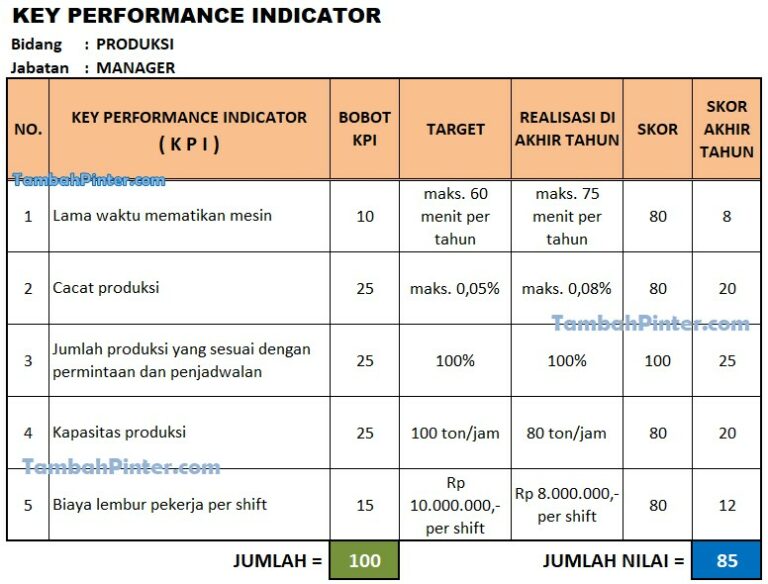 В 2007 году компания обнаружила, что типичный подписчик оставался с ними в течение 25 месяцев. Их LTV составлял 291,25 долларов. Менеджеры компании поняли, что их зрители нетерпеливы и большинство из них отказывается от сервиса, когда приходится долго ждать желанный DVD. Проанализировав статистику, компания Netflix решила внедрить онлайн-трансляцию, чтобы развлечь пользователей, пока они ждут свою доставку. В результате компании Netflix удалось повысить вовлеченность зрителей на 4% и при этом отдать в прокат миллиардный DVD. Вскоре они почти отказались от DVD-продаж, начав полномасштабную экспансию в сети.
В 2007 году компания обнаружила, что типичный подписчик оставался с ними в течение 25 месяцев. Их LTV составлял 291,25 долларов. Менеджеры компании поняли, что их зрители нетерпеливы и большинство из них отказывается от сервиса, когда приходится долго ждать желанный DVD. Проанализировав статистику, компания Netflix решила внедрить онлайн-трансляцию, чтобы развлечь пользователей, пока они ждут свою доставку. В результате компании Netflix удалось повысить вовлеченность зрителей на 4% и при этом отдать в прокат миллиардный DVD. Вскоре они почти отказались от DVD-продаж, начав полномасштабную экспансию в сети.
Пример компании Starbucks показал, что, если повысить индекс удовлетворенности, показатель жизненной ценности клиента и прибыль тоже увеличатся. Чтобы узнать, сколько им можно тратить на привлечение любителей кофе, Starbucks рассчитали средний LTV (кейс Business Insider) несколькими формулами. И эта цифра впечатляет — $14 099!
Примеры выше доказывают, что показатель жизненной ценности клиента существенно влияет на бизнес.
OWOX BI поможет объединить данные из разных систем: действия пользователей на сайте, звонки и заказы из CRM, email-рассылки и расходы на рекламу. Вы сможете настроить сквозную аналитику и автоматизировать отчеты любой сложности: по рекламным кампаниям, когортному анализу, ROPO, CPA, ROI, ROAS, LTV, САС, атрибуции и многие другие.
Как посчитать LTV
Есть много способов рассчитать жизненную ценность клиента, и выбор зависит от типа бизнеса и индустрии. Мы выбрали пять методов расчета, от простых к сложным.
Исторический и когортный подход к расчету LTV
Для исторического подхода нужны только данные о предыдущих покупках, так как формула рассчитывает жизненную ценность, исходя из прибыли от покупок в прошлом. Для расчета «исторического» LTV можно использовать показатель среднего дохода с клиента (ARPU) (способ 1) или когортный анализ (способ 2).
Способ 1
Предположим, 20 человек принесли $1240 прибыли за 3 месяца. Средняя прибыль за этот период будет:
ARPU (3 мес.) = $1240 / 20 = $62
Посмотрим, что принесут нам эти люди через год:
ARPU (12 мес.) = ARPU (3 мес.) × 4 = $62 × 4 = $248 в год с клиента
Используя исторический подход, мы получили ARPU за один год — $248. Давайте посмотрим, что мы можем сделать, используя следующий способ.
Способ 2
Когортный анализ — это продвинутый подход ARPU. Когорта — это группа пользователей, которые имеют похожие характеристики и совершили первую покупку в течение одного и того же периода. С помощью когортного анализа, вы рассчитываете средний доход от группы, а не от пользователя.
Используя пример выше, мы рассчитали ARPU в месяц для когорты с января 2018 года и когорты с марта 2018 года и внесли их в таблицу.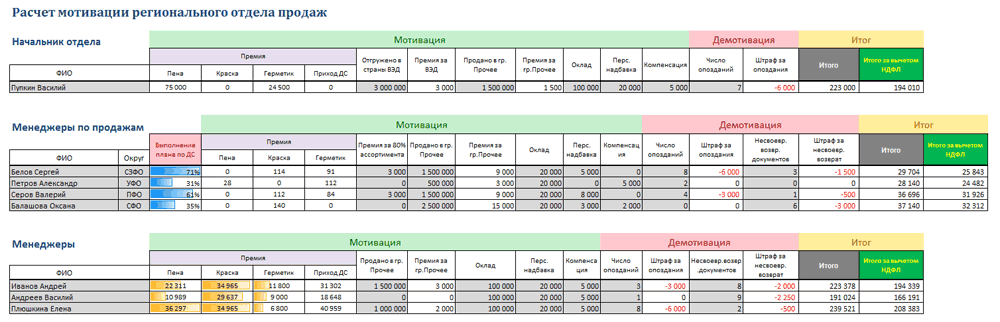 Таким образом, сумма всех ARPU за период общения с компанией и будет отражать LTV. Удобно, не так ли?
Таким образом, сумма всех ARPU за период общения с компанией и будет отражать LTV. Удобно, не так ли?
Кроме того, когортный анализ может помочь вам определить количество лояльных клиентов, повысить жизненную ценность клиента, определить точки падения интенсивности покупок, точнее оценить эффективность рекламных кампаний.
Читайте также: что такое когортный анализ и для чего он нужен. Какие возможности и ограничения у когортного анализа в Google Analytics. Как проводить анализ когорт в Google Sheets 4 способами.
Недостаток исторического подхода
Оба эти способа просты, но они не могут быть использованы для прогнозов. Исторический подход действителен только в том случае, если ваши клиенты имеют схожие предпочтения и остаются с вами в течение одинакового периода времени. Но эти способы не учитывают изменения в их поведении. Поэтому, если интересы пользователей меняются и они по-другому осуществляют покупки, нужен другой метод расчета LTV.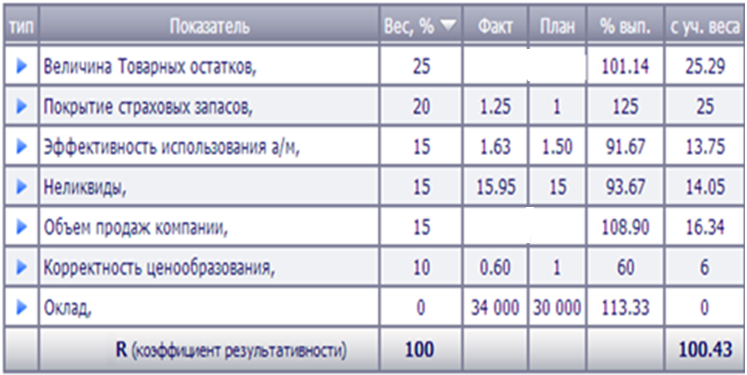
Прогностический подход к расчету LTV
Этот подход нацелен на моделирование потребительского поведения и прогнозирование того, что клиент сделает в будущем. Данный подход точнее исторического расчета, потому что в нем используются алгоритмы прогнозирования общей ценности клиента. Наряду с прошлыми покупками этот подход учитывает действия пользователя. Учтите, есть много способов прогностического расчета LTV. Ниже мы рассмотрим один из самых доступных.
Способ 3
Этот расчет LTV может показаться сложнее остальных, но он более точный. Вам также необходимо будет дополнительно рассчитать некоторые метрики для формулы:
Теперь разберемся, как рассчитать все метрики для формулы. Ниже пример расчета с данными за 6 месяцев.
Сначала считаем среднее количество транзакций (T).
Период: 6 месяцев
Общее количество транзакций: 120
T = 120 / 6 = 20
AOV — средняя стоимость заказа или средний доход от каждого заказа за период.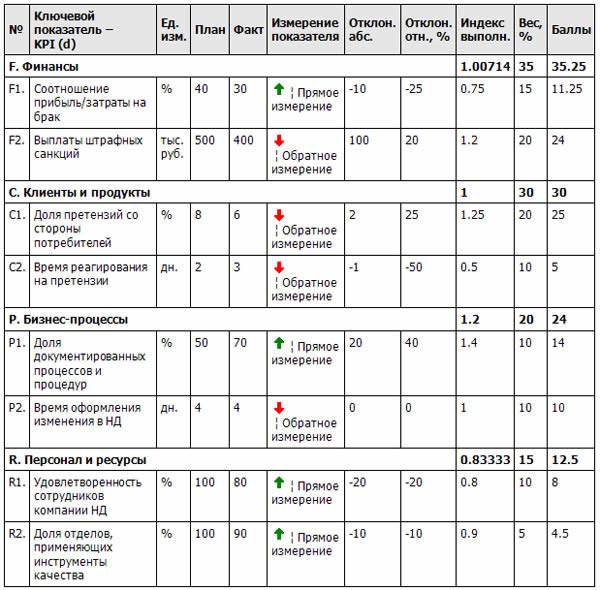
Общий доход (например, в ноябре): $12,000
Количество заказов: 20
AOV = $12,000 / 20 = $600
AGM — средний коэффициент прибыли, которой показывает, какая часть каждой продажи является вашей фактической прибылью, а какая является себестоимостью (выражается в процентах). Нам нужно выполнить двухшаговый расчет, чтобы получить метрику AGM.
Определяем коэффициент прибыльности (GM) в процентах в месяц:
К примеру, общий доход в ноябре: $12,000
Себестоимость: $8,000
GM (%) = (($12,000 — $8,000) / $12,000) × 100 = 33%
Рассчитываем средний показатель за период:
Рассчитываем коэффициент прибыльности за период, суммируя все показатели среднего коэффициента прибыльности по месяцам. Получившееся число делим на количество месяцев и получаем средний показатель:
AGM = 1.71 / 6 = 0.285, or 28,5%
ALT — средний жизненный цикл клиента, который показывает, как долго он оставался с вашей компанией.
Чтобы узнать это число, используем формулу ниже:
Чтобы узнать коэффициент оттока клиентов, используйте формулу ниже:
Предположим, у вас было 200 клиентов в начале ноября и 150 в конце ноября.
Коэффициент оттока (%) = (200 — 150) / 200 = 50 / 200 = 0.25, или 25%
ALT = 1 / 25% = 1 / 0.25 = 4 месяца
Наконец, у нас есть все метрики для нашей прогностической формулы LTV:
- Среднее количество транзакций в месяц (T) = 20
- Средняя стоимость заказа (AOV) = $600
- Средний коэффициент прибыли (AGM) = 28,5%
- Средний жизненный цикл клиентов в месяцах (ALT) = 4 месяца
LTV (общий) = 20 × $600 × 28.5% × 4 = $1,368,000
Теперь мы должны принять во внимание общее количество существующих клиентов на конец последнего месяца, то есть ноября. Их было 150.
Прогностический LTV = $1,368,000 / 150 = $9,120
Слабые стороны способа 3
Хотя этот подход лучше, чем исторический, вы все равно должны учитывать, что прогнозы могут ввести в заблуждение. Мы только предполагаем продолжительность жизненного цикла клиентов на основе ежемесячных данных. Для более точного результата следует скорректировать показатель LTV в соответствии со своей отраслью и бизнес-стратегиями.
Мы только предполагаем продолжительность жизненного цикла клиентов на основе ежемесячных данных. Для более точного результата следует скорректировать показатель LTV в соответствии со своей отраслью и бизнес-стратегиями.
Традиционный подход к расчету LTV
Способ 4
Если у вас нет годовых объемов продаж, вы можете использовать традиционную формулу расчета. В ней учитывается размер скидки, средний коэффициент прибыли на срок жизни одного клиента и коэффициент удержания.
Формула выглядит так:
GML — средняя прибыль от клиента в течение срока его жизни.
GML = Коэффициент прибыли (%) × Средний общий доход на одного клиента
Валовая прибыль: 28,5% (из примера выше)
Средний общий доход: $600 (из примера выше)
GML = 0.285 × $600 = $171
R — это процент людей, совершивших повторную покупку в течение определенного периода, по сравнению с таким же предыдущим периодом.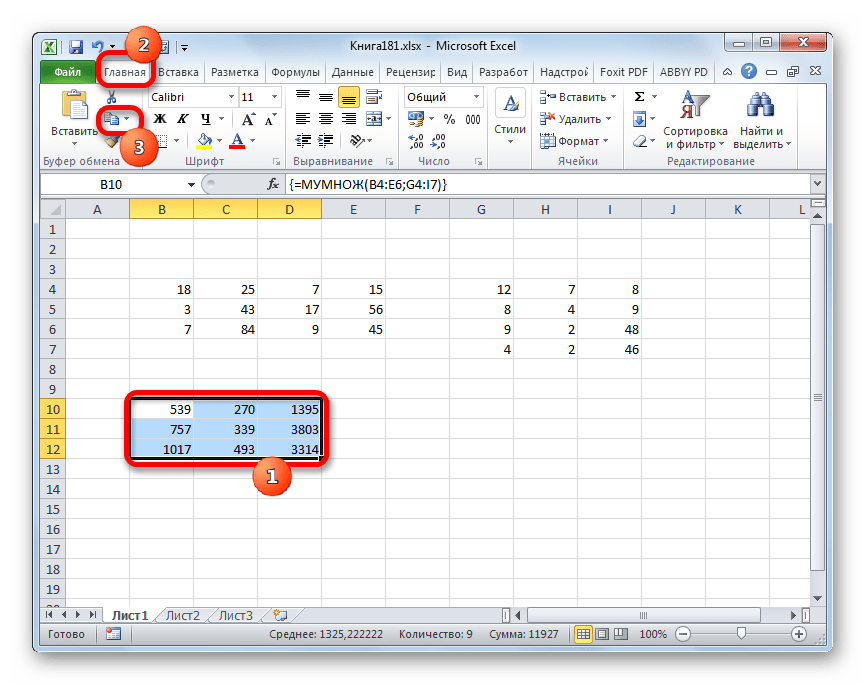 Для расчета месячного значения R понадобятся следующие цифры:
Для расчета месячного значения R понадобятся следующие цифры:
Предположим, что в ноябре у вас было:
- CE = 250
- CN = 50
- CB = 220
R = ((250 — 50) / 220) × 100 = (200 / 220) × 100 = 0.9 × 100 = 90%
D — размер скидки. Мы возьмем стандартную ставку 10%.
Теперь у нас есть все необходимые метрики для расчета традиционного показателя LTV:
LTV = $171 × (0.9 / (1 + 0.1 — 0.9)) = $171 × (0.9 / 0.2) = $171 × 4.5 = $769.5
Эта формула охватывает все возможные изменения дохода в течение определенного периода. Чтобы учесть инфляцию, каждый последующий период должен быть скорректирован по примеру скидки.
Запись вебинара
Методы расчета LTV в Retail и Subscription бизнесах
Жизненная ценность клиента в Google Analytics
Многие маркетологи пользуются Google Analytics для отслеживания необходимых данных. В этом сервисе есть функция для расчета ценности пользователей по показателям вовлеченности и дохода с учетом сессий за 90-дневный период.
В этом сервисе есть функция для расчета ценности пользователей по показателям вовлеченности и дохода с учетом сессий за 90-дневный период.
Способ 5
Отчет LTV в Google Analytics показывает, как менялся доход с пользователя, совершившего конверсию, рассчитывая этот показатель на просмотрах страниц, достижении целей, событиях и трендах. Вы выбираете вкладку Общая ценность, и Google Analytics формирует этот отчет для вас.
Что следует учесть:
- Это относительно новое дополнение (выпущено в 2017 году), которое не предусматривает длительный срок жизни клиента. Вместо этого Google Analytics делает выводы на основе последних 90 дней.
- Платформа Google Analytics работает на базе файлов cookie. Если пользователь отказывается от отслеживания cookie-файлов, вы не сможете отследить его данные.
- Google Analytics подсчитывает количество лидов и подписчиков по всем каналам. Это означает, что вы не сможете точно узнать, сколько денег тратит каждый пользователь без дополнительной обработки данных.

- Google Analytics не может четко определить, какой клиент совершает повторную покупку. Невозможно проверить, потратил ли он 100 или 1000 долларов без дополнительных данных.
Google Analytics — эффективный инструмент для сбора данных, но для расчета LTV требуются данные о реальных клиентах и их покупках из CRM, а эта информация по умолчанию недоступна в GA. Чтобы объединить действия пользователей на сайте, звонки и заказы из внутренних систем, email-рассылки и расходы на рекламу, вы можете использовать OWOX BI. Сервис поможет вам автоматизировать отчеты по LTV и любым другим метрикам.
Наши клиенты
растут на 22%
быстрее
Растите быстрее, анализируя, что лучше сработает в вашем маркетинге
Измеряйте KPI, находите зоны роста и увеличивайте свой ROI
Записаться на демоКогда о показателе LTV можно не беспокоиться?
Нет такого понятия, как «среднестатистический» или «нормальный» показатель жизненной ценности клиента. Для бизнеса всякий LTV хорош, пока он приносит доход. Вам стоит сосредоточиться на том, как с помощью инсайтов увеличить прибыль.
Для бизнеса всякий LTV хорош, пока он приносит доход. Вам стоит сосредоточиться на том, как с помощью инсайтов увеличить прибыль.
И если вам нужен знак свыше, вот несколько интересных фактов: если показатель LTV в три раза превышает стоимость привлечения клиентов (CAC), все идет хорошо. Если нет — нужно срочно пересмотреть свою маркетинговую стратегию.
Читайте также: как компания boodmo построила эффективную модель отношений с клиентами, оптимизировала рекламные затраты и увеличила LTV.
Расчет LTV сделан. Что дальше?
Если расчет LTV окончен, попробуйте рассчитать по другой формуле или поискать инсайты.
Сравните результаты CLV со стоимостью привлечения клиентов, чтобы понять насколько эффективны ваши маркетинговые усилия:
- Если LTV выше, чем стоимость привлечения, значит, у вас много повторных покупок или ваши усилия по удержанию клиентов оправдывают себя.
 Однако, эта интерпретация зависит от отрасли и показателя прибыльности компании.
Однако, эта интерпретация зависит от отрасли и показателя прибыльности компании. - Если вы видите, что ваши затраты составляют небольшую часть валовой прибыли (т. е. ниже 10%), значит вы тратите недостаточно средств на маркетинг. В таком случае следует инвестировать больше, чтобы расти.
Но что, если ваш LTV равен или близок к вашим затратам на привлечение? Это говорит, что бизнес тратит почти столько же на клиента, сколько получает. Подобную стратегию используют, когда хотят привлечь новых клиентов. В других случаях это звоночек, чтобы основательно разобраться с маркетингом.
Для улучшения показателя LTV можно использовать сегментацию пользователей с помощью OWOX BI Pipeline. Это поможет лучше понять своих покупателей. Здесь скрываются инсайты о том, как и что именно ему нужно предложить. А это — прямой билет к улучшенному LTV.
Читайте также: как объединить online-данные с информацией из CRM, чтобы сегментировать клиентов и использовать сегменты для персонализации рекламы и коммуникаций в каналах директ-маркетинга.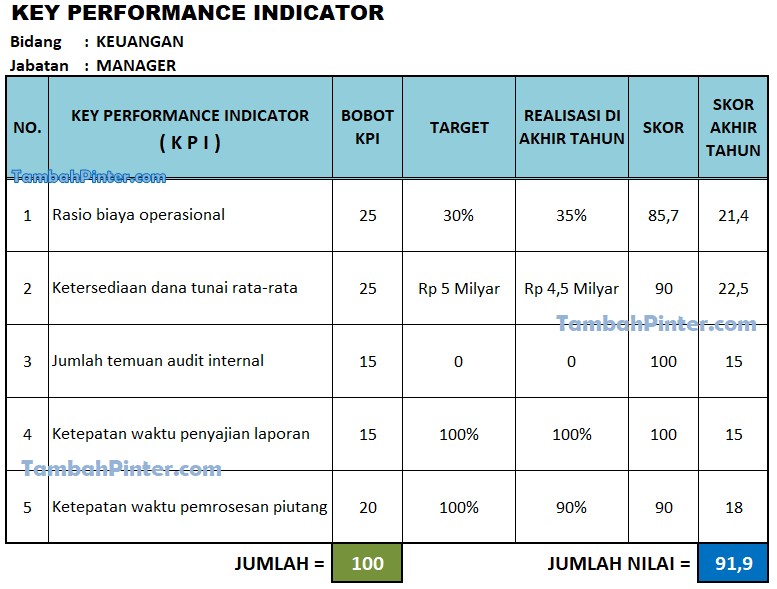
Итоги
Жизненная ценность клиента может быть интерпретирована по-разному. Но этот показатель действительно поможет вам найти баланс. Вы узнаете, сколько нужно инвестировать, чтобы сохранить существующих клиентов и получить новых.
Исследование от Criteo обобщает преимущества мониторинга LTV для бизнеса любого размаха:
В этой статье мы поделились кратким обзором способов расчета LTV. Если у вас есть вопросы или вы хотите, чтобы команда OWOX BI помогла вам понять, как повысить жизненную ценность клиентов, свяжитесь с нами.
ПОЛУЧИТЬ КОНСУЛЬТАЦИЮКонечно, есть и другие показатели, которые необходимо учитывать для оптимизации затрат. Но один лишь расчет жизненной ценности подскажет вам, как улучшить бизнес по всем направлениям. Учитывая LTV, вы сможете повысить лояльность клиентов и увеличить продажи.
Использованные инструменты
Часто задаваемые вопросы
Открыть все Закрыть всеЧто такое LTV (жизненная ценность клиента)?
Жизненная ценность клиента (англ. customer lifetime value, LTV или CLV) — это общая прибыль, которую вы получите от клиента в ходе его сотрудничества с вами.
Зачем считать LTV?
Этот показатель помогает прогнозировать будущие доходы и измерять долгосрочный успех в бизнесе. Более того, он помогает оценить, сколько нужно инвестировать, чтобы удержать клиента.
Как посчитать LTV?
Есть много способов рассчитать жизненную ценность клиента, и выбор зависит от типа бизнеса и индустрии. Мы выбрали пять методов расчета, от простых к сложным, и подробно (с формулами и примерами) описали их в этой статье.
Мы выбрали пять методов расчета, от простых к сложным, и подробно (с формулами и примерами) описали их в этой статье.
Создание материальной системы мотивации сотрудников с помощью автоматизации KPI
Существует множество способов мотивации сотрудников компании. Мотивировать можно как материальным способом (премии за выполнение или перевыполнении плана, внедрение передовых методов и разработок, страховки, представительские расходы, подарки), так и нематериальным (благодарности, повышение статуса, передача полномочий, продвижение по карьерной лестнице).
В данном кейсе мы рассмотрим именно материальную составляющую данного вопроса. В частности, проведем анализ внедрения и автоматизации системы KPI (ключевые показатели эффективности) для расчета премий за выполнение показателей.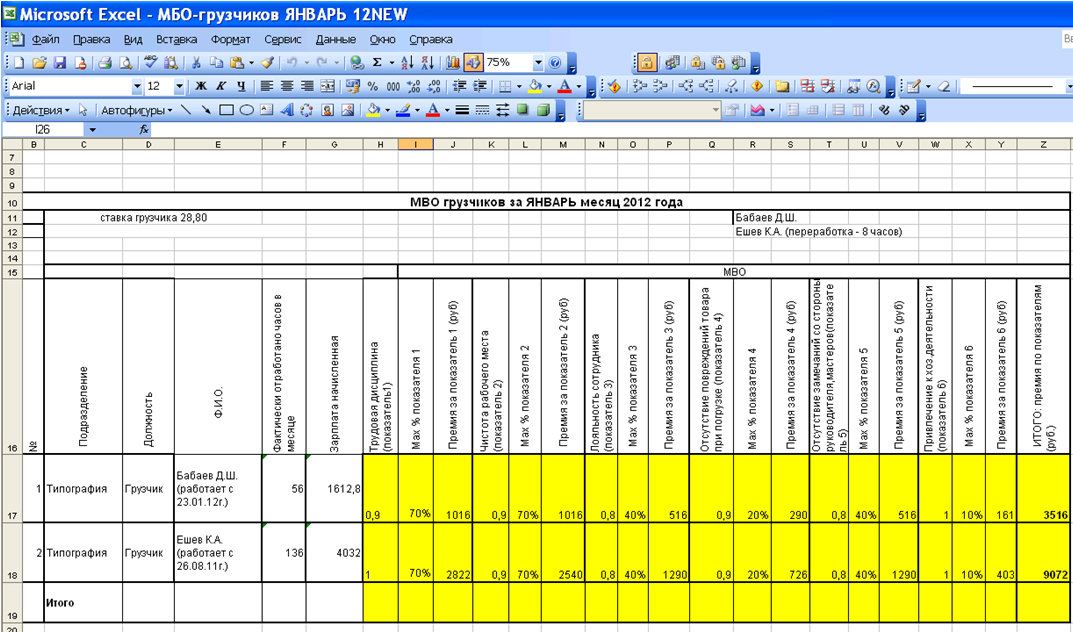
Что же такое система KPI и что может нам дать внедрение ее на предприятии? KPI — это система показателей, с помощью которых работодатели оценивают своих сотрудников. Показатели работы каждого отдельного сотрудника привязываются к общим KPI всей компании, таким как прибыль, эффективность, рентабельность. Целью внедрения данной системы является разработка механизма взаимодействия сотрудников таким образом, чтобы действия работников из разных служб не были противоречивыми и не тормозили работу специалистов смежных департаментов.
Преимущества и показатели системы KPI
Основываясь на опыте внедрения KPI в крупных компаниях, можно привести наиболее используемые показатели эффективности, влияющие на материальное состояние сотрудников:
- показатель чистых продажах, складывающийся из разницы валовой продажи за минусом необходимых удержаний;
- отсутствие профессиональных ошибок;
- объем продаж;
- уровень обслуживания клиентов;
- процент перевыполнения плановых нормативов;
- трудовая дисциплина.

Можно выделить следующие основные преимущества от использования системы KPI:
- рост производительности труда и увеличения эффективности предприятия на 20-30%;
- снижение текучести кадров как следствие удовлетворения оплаты труда;
- повышение управленческой квалификации руководителей;
- формирование и развитие управленческой команды;
- развитие корпоративной культуры, ориентированной на реализацию ценностей компании.
Целесообразность внедрения системы KPI
Перед внедрением системы KPI необходимо задать себе вопрос: как сделать так, чтобы система показателей эффективности стала не очередным «модным нововведением», о котором через определенное время все забудут, а действительно принесла свои плоды и окупила затраты на свое внедрение?
Наш опыт внедрения может подсказать основные направления для решения данного вопроса:
- Разработка простых, четко сформулированных целей компании, без витиеватых формулировок, понятные любому рядовому сотруднику.

- Отсутствие незапланированных расходов на спонтанно возникающие «проекты развития», бюджетирование которых идет за счет других подразделений.
- Выявление основных участков деятельности (результаты работ, которые непосредственно влияют на финансово-экономические показатели) и второстепенных (результаты которых не менее важны, но на прибыль не влияют).
- Поручение разработки внедрения системы эффективности показателей квалифицированным специалистам, прошедшим обучение в иностранных компаниях и имеющий опыт внедрения.
- Наличие в компании не только бухгалтерского, но и управленческого учета, позволяющего четко ответить на самый простой вопрос: «Сможет ли компания придерживаться годового плана?».
- Понимание важности автоматизации всех участков работы компании и полного внедрения системы.
Кейс по внедрению системы KPI у нашего клиента
Приведем пример внедрения системы KPI на конкретном предприятии. ООО «Заказчик» входит в число крупнейших производителей продуктов питания в России, имеет разветвленную сеть филиалов и представительства за рубежом. Ключевым показателей эффективности является постоянный рост валовой прибыли. Увеличение спроса на готовую. продукцию привело к росту производства и как следствие увеличение численности персонала. В связи с чем появилась необходимость создания системы мотивации, повышающей эффективность работы сотрудников.
ООО «Заказчик» входит в число крупнейших производителей продуктов питания в России, имеет разветвленную сеть филиалов и представительства за рубежом. Ключевым показателей эффективности является постоянный рост валовой прибыли. Увеличение спроса на готовую. продукцию привело к росту производства и как следствие увеличение численности персонала. В связи с чем появилась необходимость создания системы мотивации, повышающей эффективность работы сотрудников.
ООО «Заказчик» обратилось в нашу компанию с целью создания и разработки системы показателей с последующей автоматизацией на базе имеющейся системы «1С:ЗУП КОРП». Была поставлена цель — внедрить систему целевого управления, затрагивающую непосредственно процессы стратегического и операционного планирования, систему мотивации персонала, построения прозрачной системы премирования.
Для анализа необходимых данных заказчик сбросил образец примерной таблицы (рис. 1), с показателями эффективности производства, расчетом формул и процентным соотношением расчета процентов для премирования.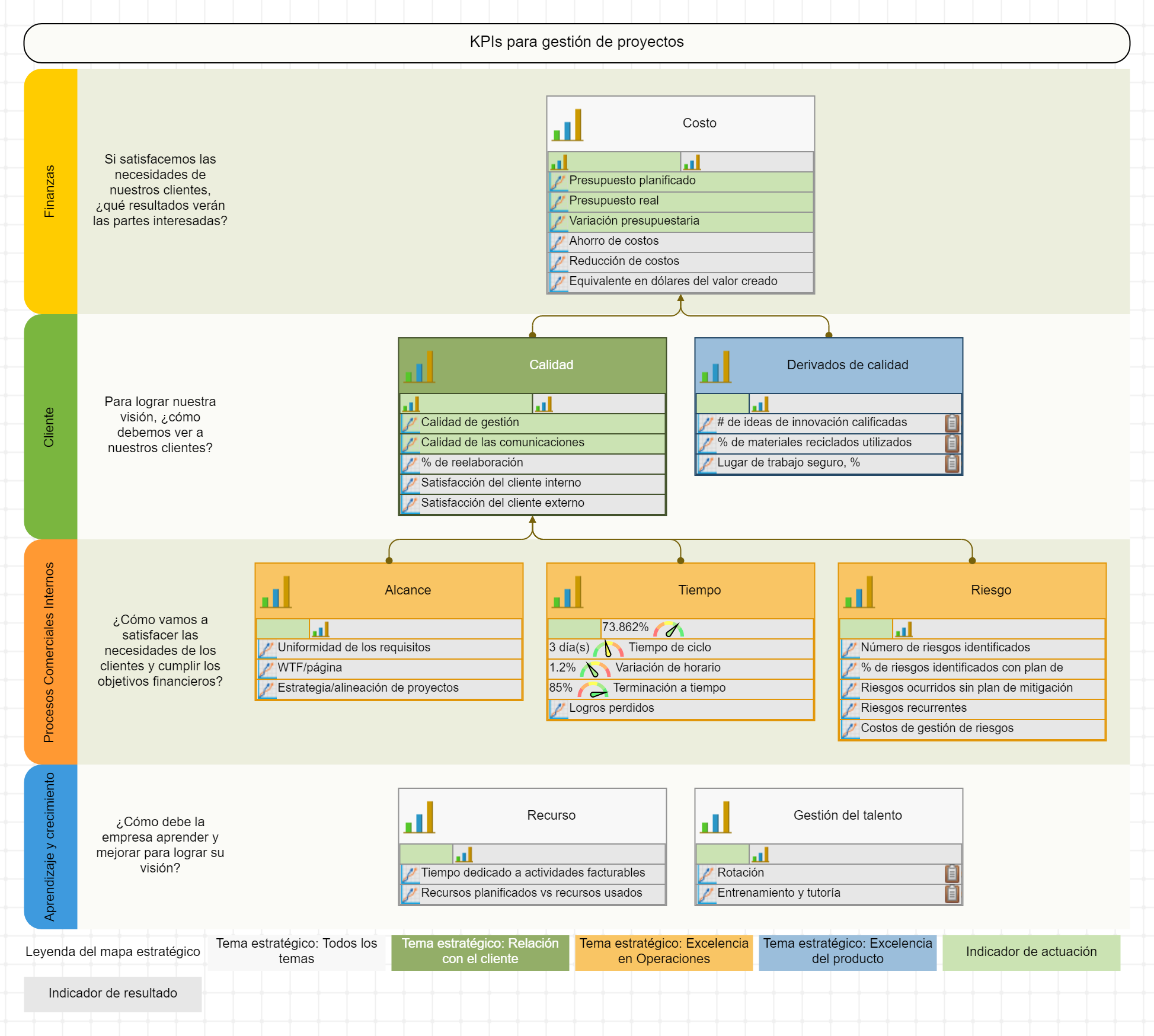
Рисунок 1 — Таблица расчета мотивации сотрудника на основании показателей эффективности
На основании данных таблицы нами было разработано и предложено техническое решение бизнес-процесса «Мотивация, оценка KPI и расчет премий». Решение включает в себя следующее:
- Расчет премиальных показателей по всем должностям
- Заполнение данных по оценкам премирования в Excel аналитиками из отдела продаж
- Создание, управление, корректировка Матрицы KPI
- Расчет и заполнение плановых и фактических показателей KPI по каждой должности
- Рассылка уведомлений ответственным лицам на согласование всех этапов процесса
- Автоматический расчет премий при заполнении данных KPI
- Процесс согласования рассчитанной премии с руководством
- Формирование отчетов по всем сотрудникам компании, по выбранному подразделению или отдельному сотруднику
Одним из условий разработки технической части бизнес-решения являлось возможность синхронизации с имеющейся платформой 1С.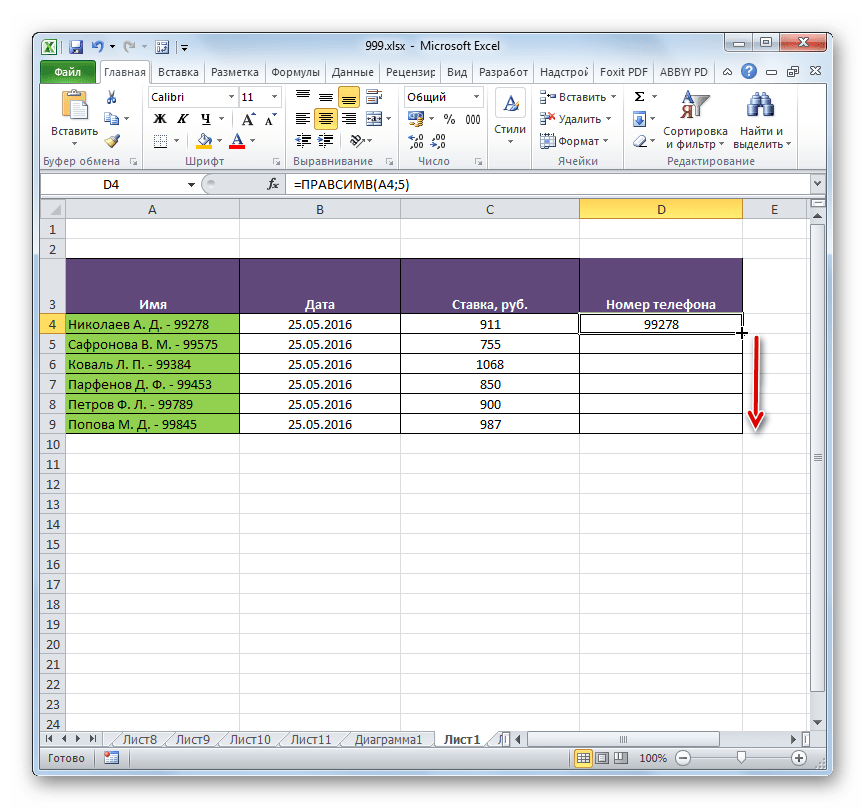 У клиента была установлена платформа «1С:ЗУП КОРП», которая на сегодняшний день является одной из наиболее функциональных систем для подобных задач. Она позволяет решать не только общие вопросы кадрового делопроизводства и начисления заработной платы, но и более узкоспециализированные задачи, касающиеся подбора персонала, мотивации, обучения и развития, охраны труда.
У клиента была установлена платформа «1С:ЗУП КОРП», которая на сегодняшний день является одной из наиболее функциональных систем для подобных задач. Она позволяет решать не только общие вопросы кадрового делопроизводства и начисления заработной платы, но и более узкоспециализированные задачи, касающиеся подбора персонала, мотивации, обучения и развития, охраны труда.
Типового функционала блока «Мотивация» (рис. 2) достаточно для ввода всех необходимых плановых и фактических показателей, а также расчета ключевых показателей эффективности (КПЭ), привязки данных показателей к всевозможным видам KPI, автоматического расчета премиального фонда при начислении заработной платы, распечатки отчетов и построения графиков эффективности для анализа эффективности работы предприятия.
Рисунок 2 — Блок «Мотивация» в «1С:ЗУП КОРП»
В данном блоке условно работу с ключевыми показателями эффективности можно разделить на несколько этапов:
- Настройка для расчета начисления зарплаты
- Базовые настройки для расчета KPI
- Периодические настройки для расчета KPI
- Месячный расчет ключевых показателей эффективности
- Начисление зарплаты на основе KPI
Рассмотрим работу с ключевыми показателями эффективности на основе оклада.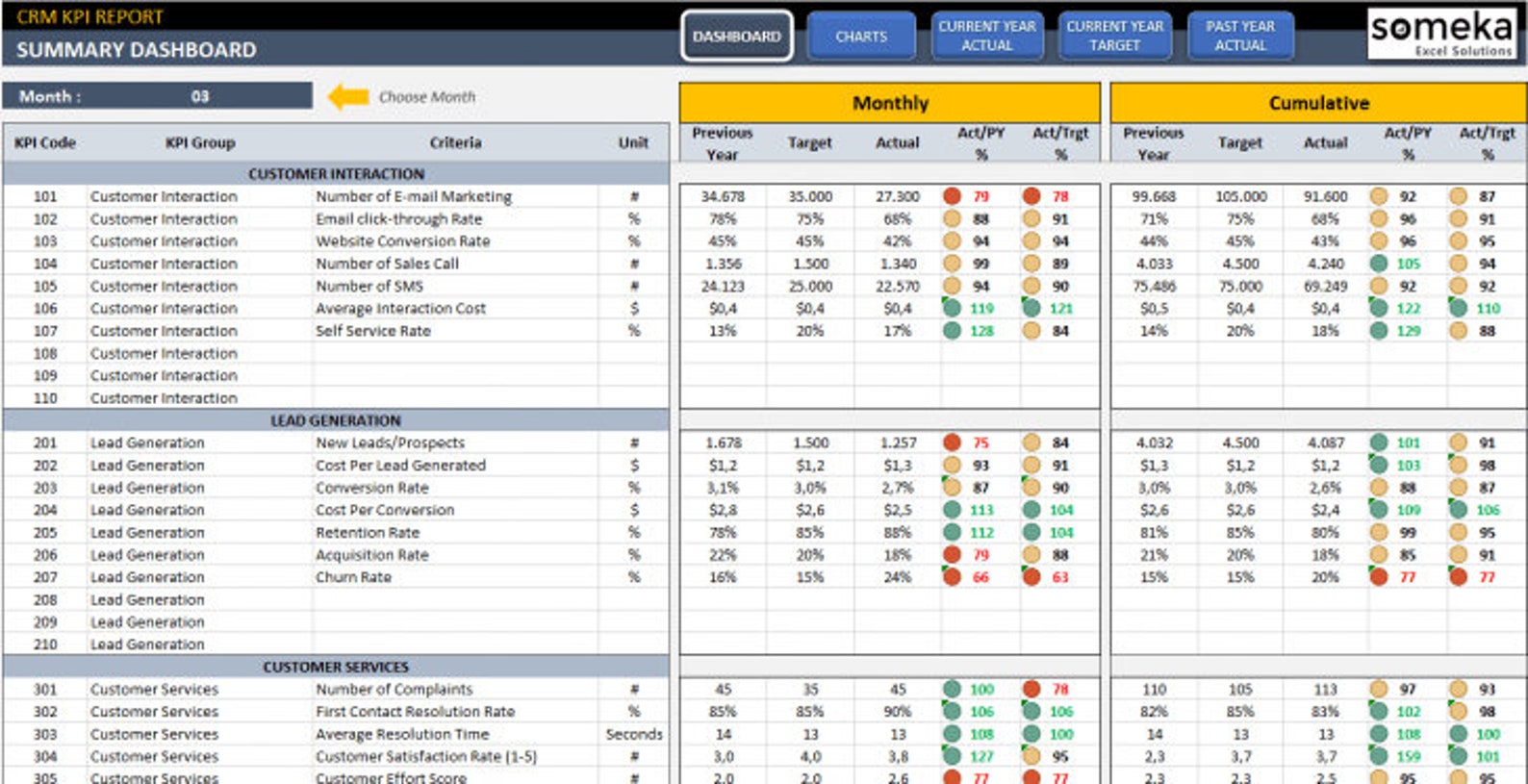 Для этого создадим два вида начисления «КПЭ от оклада» и «КПЭ от выручки» в блоке «Настройка», функционал «Начисления» (рис. 3). Создадим новый вид начисления, установим показатели результата расчёта и введем формулу (рис. 4):
Для этого создадим два вида начисления «КПЭ от оклада» и «КПЭ от выручки» в блоке «Настройка», функционал «Начисления» (рис. 3). Создадим новый вид начисления, установим показатели результата расчёта и введем формулу (рис. 4):
Выручка*ПоказательЭффективностиСотрудника/100
Рисунок 3 — Функционал «Начисления» в «1С:ЗУП КОРП»
Рисунок 4 — Создание вида начисления «КПЭ от выручки»
В данном функционале можно редактировать показатели эффективности «Выручка» и «Эффективность сотрудника» (рис. 5).
Рисунок 5 — Редактирование формулы «КПЭ от выручки»
Аналогичным образом создаем показатель эффективности от оклада, изменив формулу и ключевые показатели (рис. 6).
Рисунок 6 — Создание вида начисления «КПЭ от оклада»>
Поскольку мы используем в качестве начисления показателя «КПЭ от выручки» именно «Выручку», то заходим в «Настройки» (рис.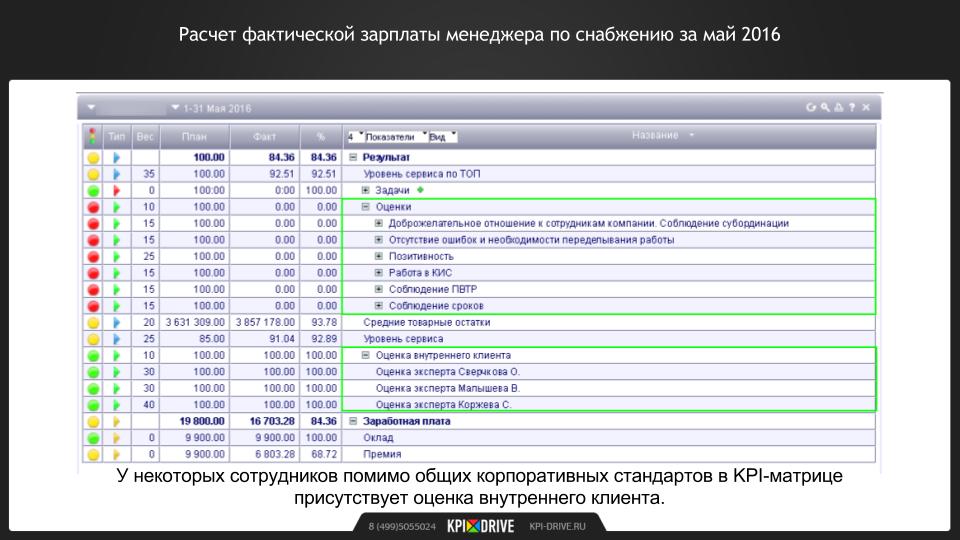 7) и создаем документ в функционале «Шаблон ввода исходных данных», заполняем необходимые поля и закрываем (рис. 8).
7) и создаем документ в функционале «Шаблон ввода исходных данных», заполняем необходимые поля и закрываем (рис. 8).
Рисунок 7 — Окно шаблонов ввода исходных данных в 1С:ЗУП
Рисунок 8 — Создание документа «Выручка из расчета КПЭ»
На этом настройки для расчета начислений зарплаты заканчиваются. Теперь нужно перейти к базовым настройкам для расчёта KPI. В модуле «Мотивация» заполним «Плановые показатели» и «Фактические показатели» по подразделению или индивидуально по каждому сотруднику (рис. 9).
Рисунок 9 — Настройка «Плановых значений показателей»
Далее переходим к периодическим настройкам KPI. Для этого в модуле «Мотивация» заполняем функционал «Расчет показателей Эффективности». После расчета показателей переходим к следующему этапу — начислению заработной платы. Первоначально войдем в модуль «Кадры», откроем справочник «Сотрудники» в кадровых документах, «Прием на работу» и проверим наличие строк «Оплата по окладу» и «КПЭ от выручки» (рис. 10).
10).
Рисунок 10 — Проверка параметров начислений заработной платы
Данные по выручке вводятся в модуле «Начисление зарплаты» путем создания нового документа в «Данные для расчета зарплаты» (рис. 11).
Рисунок 11 — Ввод выручки для расчета зарплаты
Далее переходим в модуль начисление «Зарплата» блок «Начисление зарплаты и взносов» (рис. 12).
Рисунок 12 — Окно блока «Начисление зарплаты и взносов»
Таким образом мы на примере рассмотрели, как наиболее легко и эффективно при помощи программы «1С:ЗУП КОРП» рассчитать показатели эффективности и доплату. На сегодняшний день система КРI является необходимым инструментом, с помощью которого руководитель видит полную картину и состояние своего бизнеса, быстро реагирует на возникновение кризисных ситуаций, а каждый сотрудник фирмы, посредством повышения производительности и эффективности собственной работы, влияет на свои производственные и финансовые результаты.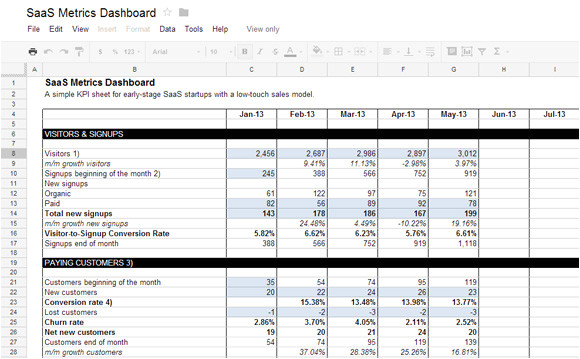
Планируете автоматизацию системы KPI?
Получите консультацию прямо сейчас! Обсудите внедрение «1С:ЗУП КОРП» с нашими специалистами
Обсудить внедрение
Приемы :: Планета Excel
Обновляемый курс валют в ExcelКак использовать функции ВЕБСЛУЖБА (WEBSERVICE) и ФИЛЬТР.XML (FILTERXML) для загрузки мгновенно обновляемого курса любой валюты на любой интервал дат.
Динамические гиперссылки между таблицамиКак сделать удобные динамические гиперссылки, чтобы быстро переходить из одной таблицы в другую — к заданному значению в строке и столбце. Что-то типа ВПР, но возвращающая ссылку, а не значение.
Поиск ключевых слов в тексте Как быстро найти в исходном тексте все ключевые слова из справочника и вывести их рядом с каждой ячейкой данных через заданный символ-разделитель.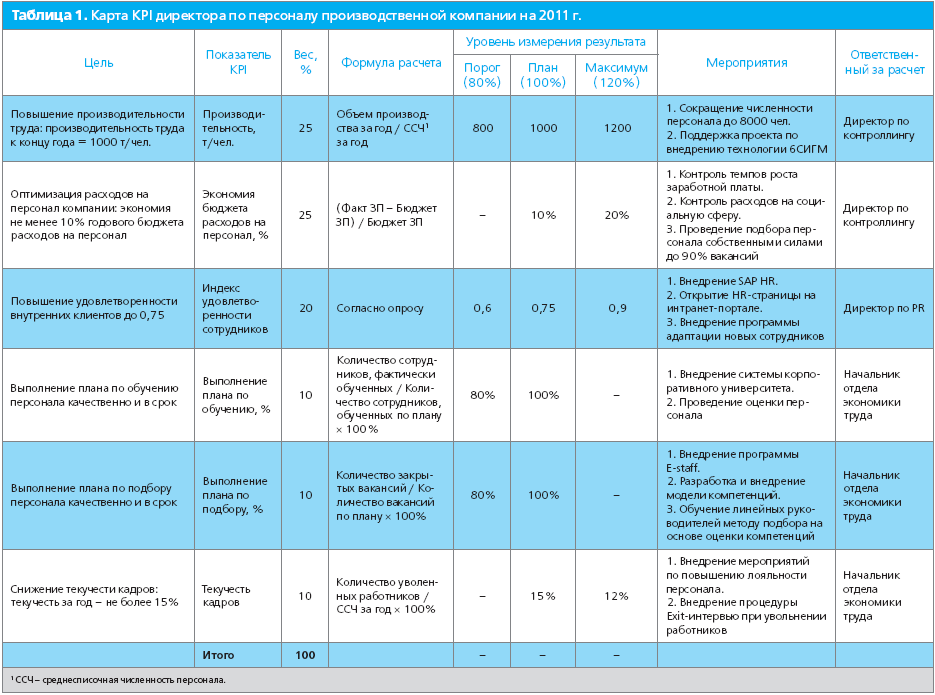 Попутно разбираемся с буферизацией запросов в Power Query с помощью функции Table.Buffer для ускорения обработки.
Попутно разбираемся с буферизацией запросов в Power Query с помощью функции Table.Buffer для ускорения обработки.
Как разобрать данные из одной таблицы сразу на несколько листов по заданному критерию. Разбираем два способа — с обновлением (через Power Query) и без (только VBA).
Поиск последнего вхождения (инвертированный ВПР)Все стандартные функции поиска (ВПР, ГПР, ПОИСКПОЗ и т.д.) ищут только сверху-вниз и слева-направо. Что же делать, если нужно реализовать обратный поиск совпадений, т.е. искать не первое, а последнее вхождение требуемого значения в списке?
Распределяем список по наборамКак разделить список по наборам неодинакового размера — разбор 3 способов: вручную через сводную, запросом в Power Query и функциями динамических массивов.
Вафельная диаграмма в Excel 2 способа построить в Excel вафельную диаграмму (waffle-chart) для наглядной визуализации прогресса по проекту или любых других KPI.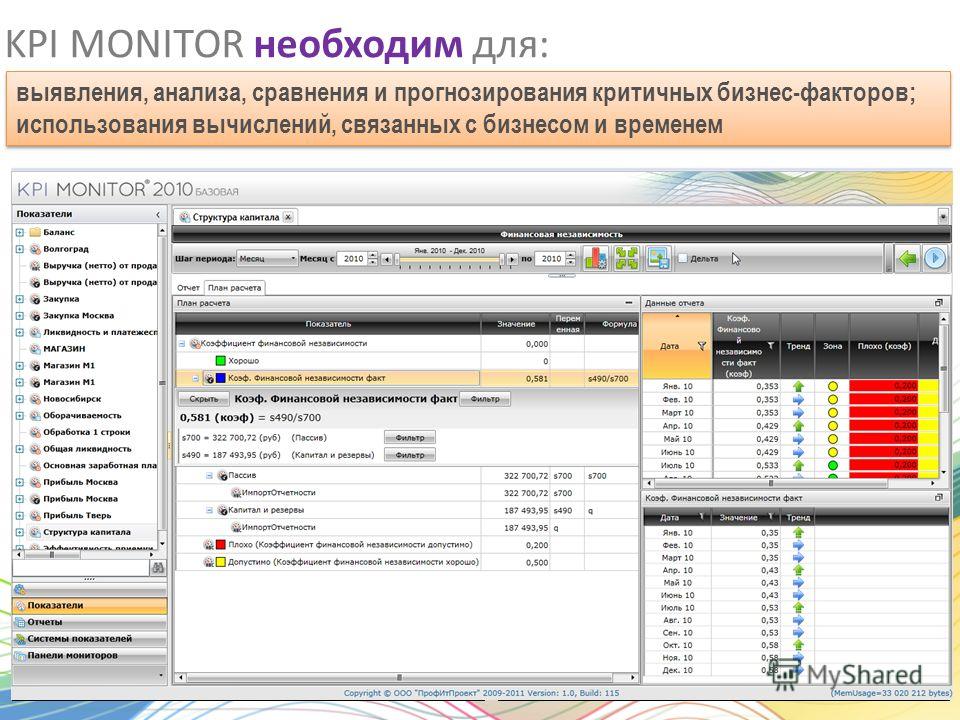
Как с помощью формулы произвести массовую замену одного текста (или его фрагмента) на другой по имеющейся таблице подстановок (справочнику).
Регулярные выражения (RegExp) в Power QueryКак добавить поддержку регулярных выражений (RegExp) в Power Query для реализации поиска и извлечения фрагментов текста по гибким шаблонам и маскам.
Производственный календарь в ExcelКак при помощи Power Query сделать в Excel «вечный» производственный календарь — автоматически обновляющийся список нерабочих дней за все годы для использования в своих расчетах.
ВПР и числа-как-текстКак научить функцию ВПР (VLOOKUP) искать значения, когда в исходных данных встречаются «числа-как-текст», что приводит к ошибкам #Н/Д.
Ад Условного ФорматированияЧто такое «Ад Условного Форматирования», когда и почему он возникает? Как с ним бороться вручную и при помощи специального макроса?
Самый быстрый ВПР Тест скорости 7 разных вариантов реализации поиска и подстановки данных из одной таблицы в другую: ВПР, ИНДЕКС+ПОИСКПОЗ, ПРОСМОТРХ, СУММЕСЛИ и т.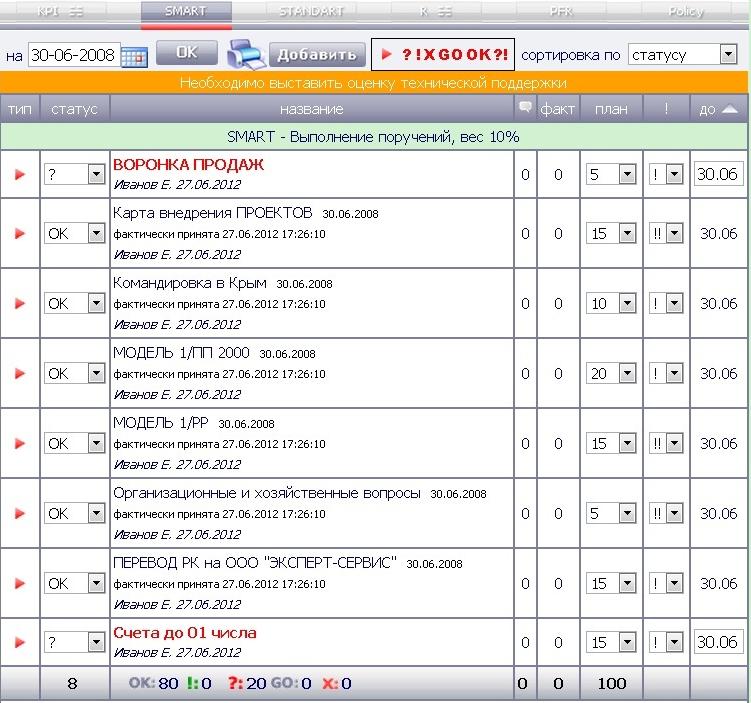 д. Кто будет самым быстрым?
д. Кто будет самым быстрым?
Как создать выпадающий список, где при вводе нескольких первых символов автоматически будет фильтроваться содержимое, сужая круг поиска и отбирая только те элементы, которые содержат введённый фрагмент.
Динамические массивы в ExcelПодробный разбор революционно нового инструмента Excel — динамических массивов (Dynamic Arrays). Логика их работы, нюансы, плюсы и минусы, совместимость со старыми версиями.
Как открыть новый Excel в отдельном окне5 способов запустить новый независимый экземпляр Microsoft Excel, чтобы не ждать, пока в предыдущем выполнится пересчет формул, выполнение долгого макроса и т.д.
Дубликаты внутри ячейки Как бороться с повторами в тексте внутри ячейки: обнаруживать их, выделять цветом или удалять. С помощью формул, макросов или запросов Power Query.
С помощью формул, макросов или запросов Power Query.
Подробный разбор вариантов применения одного из самых удивительных, но малоизвестных инструментов — Мгновенного заполнения (Flash Fill). Поможет для обработки текста: нарезки, склейки, исправления регистра, добавления или удаления слов, извлечения чисел из текста и многого другого.
Генератор фраз из заданных фрагментов Как быстро сгенерировать все возможные фразы, состоящие из заданных наборов слов в любом порядке, используя Декартово произведение множеств с помощью формул или Power Query.
При пересылке файлов с запросами Power Query они очень часто перестают работать, т.к. путь к исходным данным на другом ПК меняется. Как решить эту проблему и превратить путь в параметр (переменную), чтобы наш запрос работал на любом компьютере?
Запуск макроса по времениКак запускать нужные вам макросы в определенное время, с определенной частотой или по расписанию? Например, автоматически обновлять тяжелый и медленный отчет каждое утро в 5:00?
Новые типы данных в Excel 2016 Подробный разбор особенностей использования двух новых типов данных География (Geography) и Акции (Stocks), появившихся в Microsoft Excel 2016.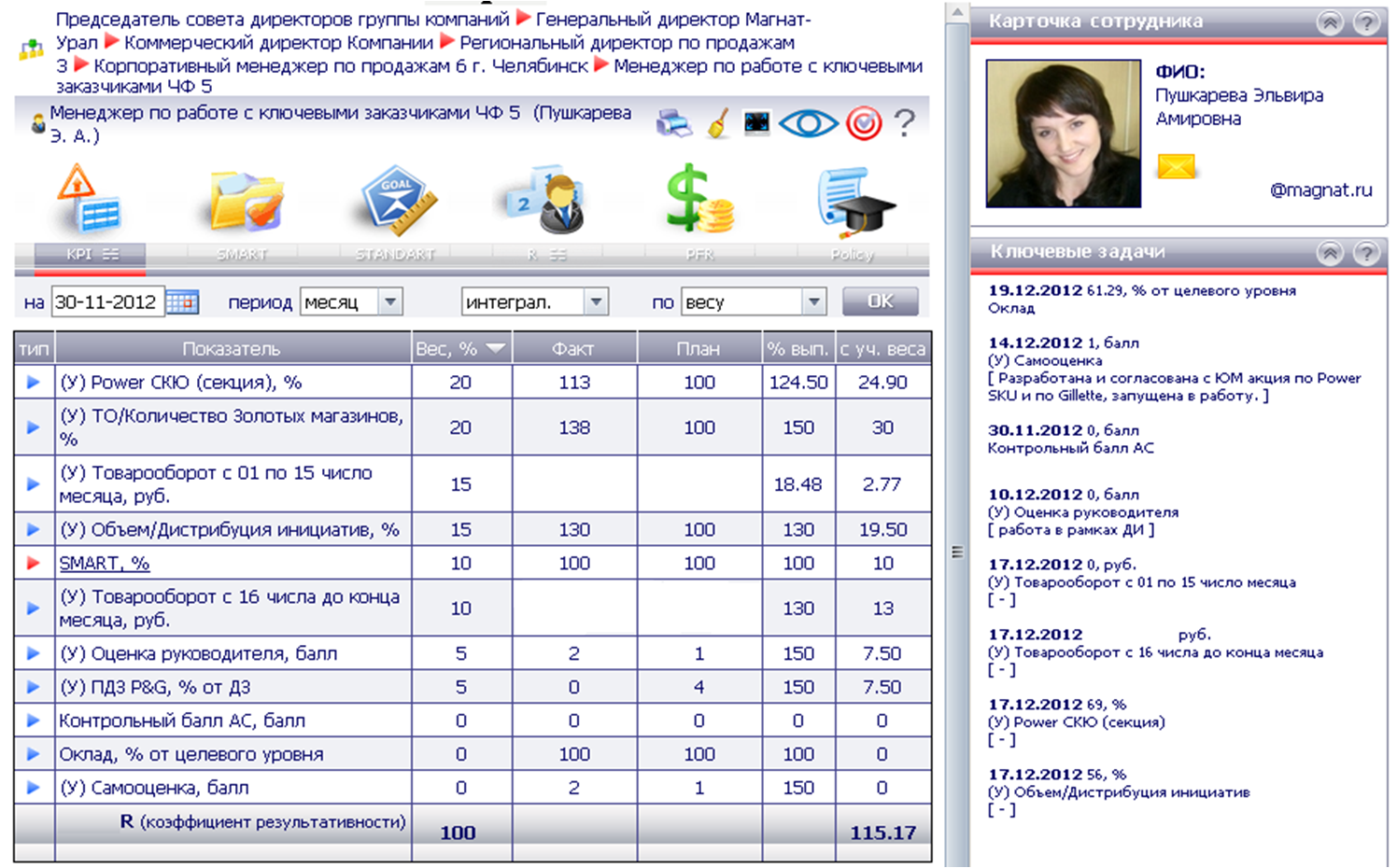
Как использовать бесплатную надстройку Fuzzy Lookup для нечеткого поиска ближайших текстовых соответствий в двух таблицах на примере поиска совпадающих адресов.
как посчитать? Реальные примеры 2021⬇
То, что может быть подсчитано, должно быть подсчитано.
Представьте, Вы наняли токаря. И поставили перед ним задачу — точить 100 деталей в месяц. Как будете оценивать его эффективность?
“Куда уж проще!” — воскликнете Вы. Но подождите делать выводы.
- Во первых, Вы хотите, чтобы он не просто приходил на работу и точил. А чтобы точил именно гайки (не болты или стержни). И ставите план — 100 штук в месяц.
- Во-вторых, Ваш гипотетический токарь иногда болеет, ездит навещать больную бабушку и т.д. А Ваша работа стоит в это время.
- В-третьих, как оплачивать работу? Вроде бы всё понятно: токарь точит — Вы платите.
 Но тут работник ставит вопрос ребром: “Если Вы хотите, чтобы я точил каждый день и даже получались гайки, да еще и в количестве 100, то платите премию.”
Но тут работник ставит вопрос ребром: “Если Вы хотите, чтобы я точил каждый день и даже получались гайки, да еще и в количестве 100, то платите премию.”
Проходит время и токарь приносит Вам 123 гайки. И, естественно, требует доплаты за 23 гайки сверх нормы.
Теперь как в школьной задачке:
Дано: токарю в начале месяца было поручено наточить 100 гаек. И обещана премия, если он выполнит задание в срок. Токарь наточил 123 гайки.
Вопрос: получит ли токарь премию? Если да, то какую?
Чтобы принять решение, не хватает много информации. Например, выполнил ли токарь задание? Вроде бы да. А если эти гайки из серебра? И сделав лишние гайки, мастер испортил дрогоценный материал. Или окажется, что половина сделанных гаек — бракованные. Или станок сломался из-за слишком интенсивной эксплуатации. Как видите, на данном этапе Вы не уверенны даже в том, что работник выполнил свой план вообще. Что уж говорить о премии. Всегда есть другие факторы, о которых нужно помнить при оценке результата.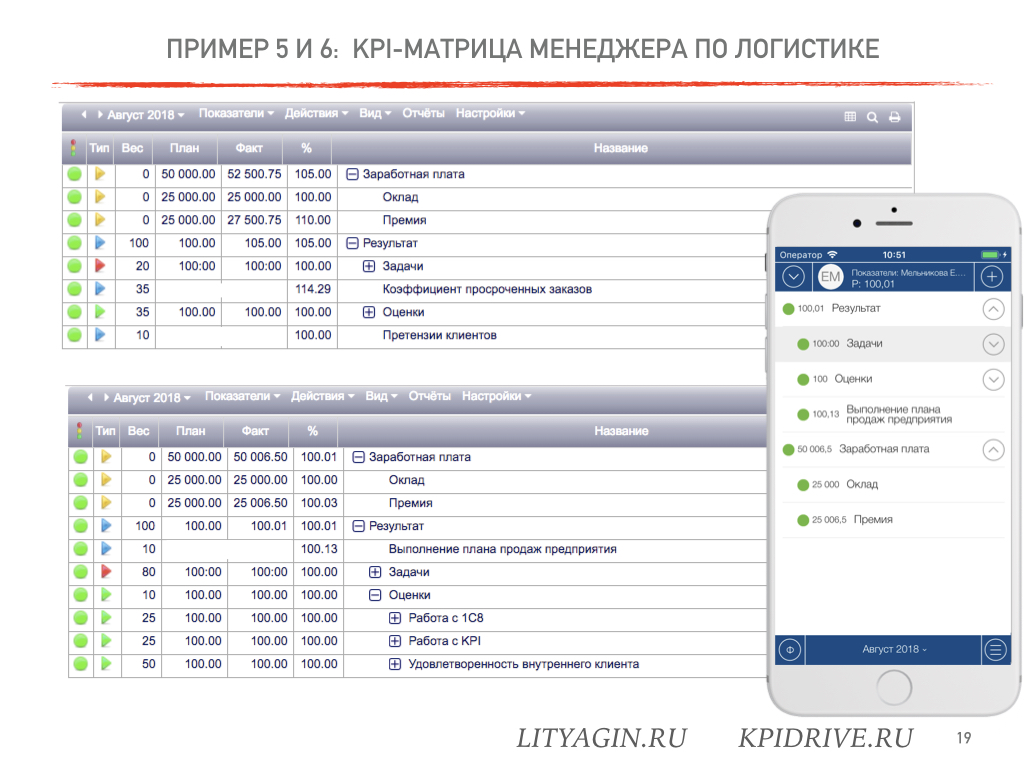 Как же учесть все факторы?
Как же учесть все факторы?
Ответ: оцените эффективность работы токаря.
Оценить компетентность и составить индивидуальный план развития — легко. Для этого существует много методик.
А вот с оценкой эффективности труднее.Что же скрывается за аббревиатурой, уже привычной в бизнес-кругах и в среде HR-менеджеров?
Ключевые показатели эффективности, или что такое KPI:
KPI это показатели, которые отображают, насколько эффективно сотрудник, команда или компания движется к выполнению своих целей и задач. KPI используют, чтобы оценить потенциал сотрудника, его компетентность и качество работы. Оптимальной, стандартной формулы расчета ключевых показателей, подходящей для любых сотрудников — не существует. Лучшим способом будет определение плановых показателей и назначение на каждый из них процентной надбавки за перевыполнение.
Индивидуальный показатель эффективности каждого сотрудника измеряется и рассматривается в совокупности с KPI всей компании.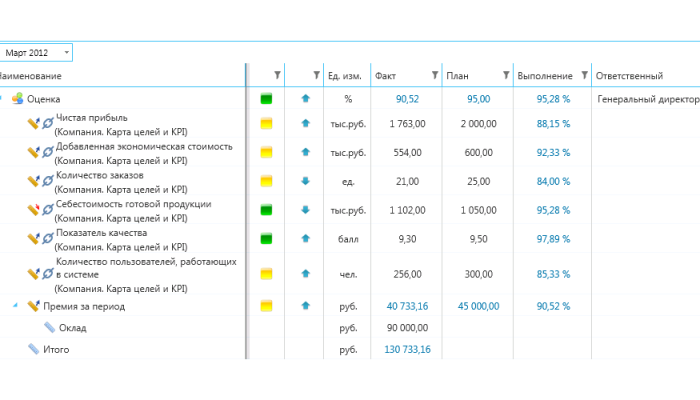 Чтобы чем-то управлять, нужно это измерять!
Чтобы чем-то управлять, нужно это измерять!
Цель KPI системы — сделать работу всех подразделений слаженной. Когда каждый специалист трудится во имя общей цели и получает бонусы за выполнение поставленных перед ним задач.
KPI нужен для того, чтобы в организации были максимально четкие плановые задания для сотрудников (цели) и максимально эффективная, прозрачная и справедливая система оплаты труда сотрудников.
Как ключевые показатели эффективности выглядят на практике и с чего начать?
Начинаем работу с KPI
Внедрение KPI не должно возникать ниоткуда и существовать изолированно. Важно представлять себе его взаимосвязи с другими процессами.
Любая организация ставит перед собой стратегические цели. Потом большие цели дробятся на более конкретные тактические задачи. А для этого нужно выделить критические факторы успеха. Это основа для разработки KPI.
7 вопросов о продуктивности сотрудников, которые волнуют руководителей
Ключевые показатели KPI
Четверть всех отечественных компаний не имеет утвержденных критериев оценки эффективности персонала. И напрасно. Чтобы деятельность того или иного подразделения компании была эффективной, нужно иметь возможность ее оценить по KPI показателям.
И напрасно. Чтобы деятельность того или иного подразделения компании была эффективной, нужно иметь возможность ее оценить по KPI показателям.
Как оценить эффективность процесса? По таким показателям:
- соотношение материальных затрат и времени на тот или иной процесс;
- количественные и качественные результаты процесса.
Соответственно, эффективность любого процесса можно измерить через некоторую комбинацию затратного, временного, количественного и качественного показателей (индексов).
Обычно измеряют следующие характеристики работы:
- Полезный эффект — то, ради чего выполняется работа. Чистая прибыль, объем продаж, размер клиентской базы и другое.
- Побочный эффект — нежелательные результаты, которые сопутствуют желаемым результатам. Например, текучесть персонала, кредиторская задолженность.
- Затраты ресурсов — любые издержки и затраты, которые можно выразить в деньгах.
- Затраты времени — время, затраченное на выполнение работы.

- Соотношение полезного эффекта и затрат ресурсов/времени — оценка эффективности работы на основе сравнения полезного эффекта и затрат ресурсов/времени.
Вообще, любой показатель можно отнести к тому или иному виду. Основные виды KPI перечислены ниже на рисунке.
KPI показатели — примеры:
Давайте разберем пример расчета показателей эффективности работы менеджера по продажам.
Основные показатели KPI сотрудника:
1 — количество сделанных звонков;
2 — количество сделанных продаж;
3 — сумма сделанных продаж.
Определяем коэффициент важности, как 0,25; 0,25 и 0,5 для каждого показателя соответственно.
Расчет происходит по формуле: Коэфф.*Фактическое выполнение / Плановые показатели
То есть, если у менеджера плановый показатель сделанных звонков — 200 в неделю, он сделал 220, коэффициент показателя — 0,25 — его показатель эффективности равняется:
0,25*220/200 = 0,275 только по этому показателю.
Таким же образом рассчитываем остальные.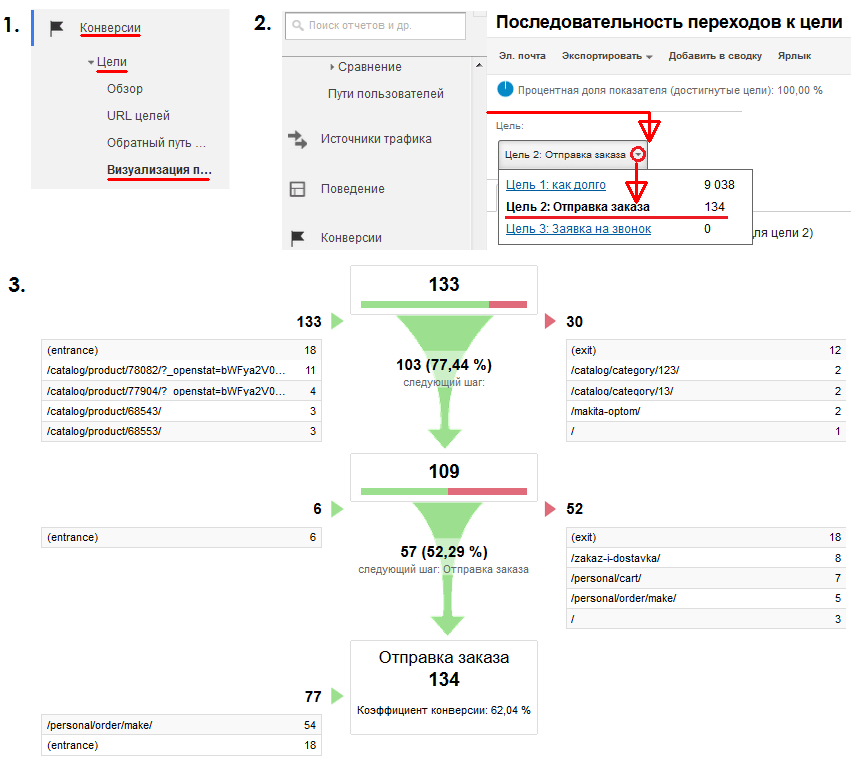 Пускай, в ходе расчетов получилось, что результаты деятельности сотрудника за неделю выглядят как:
Пускай, в ходе расчетов получилось, что результаты деятельности сотрудника за неделю выглядят как:
0,275
0,15
0,512
Суммируем и получаем коэффициент результативности сотрудника 0,937. То есть, план выполнен на 93,70% или не выполнен на 6,3%.
Расчет KPI в таблице ExcelКогда показателей продуктивности много, рассчитывать их вручную — времязатратно и невыгодно. Особенно, если сотрудников не один — а штат. Намного проще считать показатели в Excel. Хотя, даже екселевская таблица оставляет руководителю или HR-у (или любому другому сотруднику, контролирующую персонал и его деятельность) надобность вводить данные руками.
Такие разные показатели KPIНеобходимо помнить, что для каждой компании набор KPI может быть совершенно разными, как разными будут и глобальные цели и задачи предприятий. Если основная цель — «стать наиболее прибыльной компанией в нашем сегменте рынка», то KPI будут нацелены на измерение прибыльности и связанных с ней величин. У школы будет совсем другой набор KPI. Например, количество учеников, поступивших в ВУЗ после окончания школы.
У школы будет совсем другой набор KPI. Например, количество учеников, поступивших в ВУЗ после окончания школы.
Также важно выбрать правильный KPI для каждой должности и ввести реальные диапазоны изменения параметра. Если HR-менеджер поставил себе цель «1000 новых вакансий в день», он делает измерения (считает новые вакансии), вычисляет метрику (новых вакансий в день) и приводит диапазон действительное-желаемое по этой метрике к 100%. Вот у менеджера получился KPI, который позволяет отслеживать, насколько успешно он продвигается в поставленной цели. А для токаря в качестве KPI выступит “количество гаек”. Или часы работы, если он делает не только гайки.
Кстати, часы работы — один из самых популярных показателей KPIКак только его не измеряют! Табель учета рабочего времени, видеокамеры, вход по карточкам или отпечаткам пальцев… Если Ваши сотрудники работают за компьютерами, всё может быть значительно проще. Даже если вас разделяют километры и нужно проконтролировать удаленных сотрудников.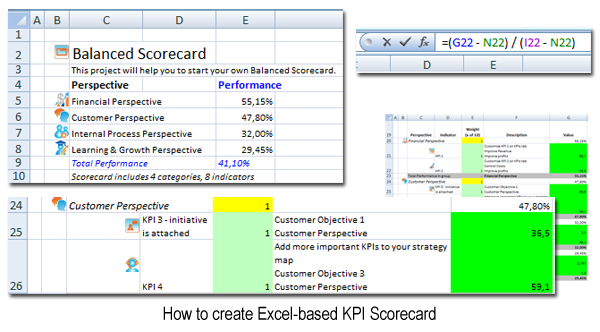
Сервис Yaware.TimeTracker — это удобный инструмент для измерения работы на компьютере. С его помощью руководитель получает базовые показатели работы персонала без дополнительных усилий. Программа автоматически собирает статистику и подает в виде удобных отчетов. Здесь примеры KPI, доступных в программе учета рабочего времени и продуктивности:
- Стоимость часа работы. Денежный эквивалент самого ценного ресурса сотрудников, например цель: не менее 3$/час/
- Стоимость задач. Соотношение времени потраченного на задачу к почасовой ставке персонала.
- Среднее количество отработанного времени по компании/отделу/сотруднику. Длительность рабочего дня, включая продуктивное, непродуктивное и нейтральное время.
- Уровень продуктивности работы. Процентное соотношение продуктивного времени к длительности рабочего дня.
 Без учета времени, потраченного на обед, перекур, социальные сети и развлекательные ресурсы. Например, цель: 75% — 6 часов с 8 рабочих.
Без учета времени, потраченного на обед, перекур, социальные сети и развлекательные ресурсы. Например, цель: 75% — 6 часов с 8 рабочих. - Ежемесячный рейтинг персонала. Степень вовлеченности в работу, представлена в виде списка сотрудников от более продуктивных к менее продуктивным.
- Суммарное время опозданий. Количество рабочего времени, упущенного из-за начала рабочего дня позже положенного. Например, цель 10 минут в среднем по всех сотрудниках.
- Количество непродуктивного времени. Процентное соотношение непродуктивного времени к длительности рабочего дня. С учетам времени, потраченного на обед, перекур, социальные сети и развлекательные ресурсы. Например, цель: 25% — 2 часа с 8 рабочих.
- Уровень нагрузки на команды. Соотношение количества продуктивного времени к количеству сотрудников в отделе Например, цель: не 7.5 часов в день на члена команды.
Чтобы отслеживать, сколько времени сотрудники тратят на работу, и насколько они продуктивны, попробуйте бесплатно программу Yaware.
TimeTracker.
Скачайте приложение и установите на рабочие компьютеры сотрудников.
Менеджмент XXI века — LiveJournal
На главную страницу
2020 год
СЕНТЯБРЬ
30 сентября выполнен первый этап разработки нового продукта «Приборная панель генерального директора».
28-30 сентября проведен открытый семинар «Целевое управление компанией на основе KPI» (г. Санкт-Петербург).
21 августа проведена рабочая сессия по каскадированию стратегических целей и показателей предприятия (г. Санкт-Петербург).
15 сентября проведена стратегическая сессия по разработке бизнес-модели компании (г. Санкт-Петербург).
9 сентября проведена стратегическая сессия по разработке стратегической карты предприятия (г. Санкт-Петербург).
3 сентября проведена стратегическая сессия по разработке образа желаемого будущего компании (г. Санкт-Петербург).
АВГУСТ
31 августа закончен четвертый этап консалтингового проекта по разработке системы KPI предприятия (г.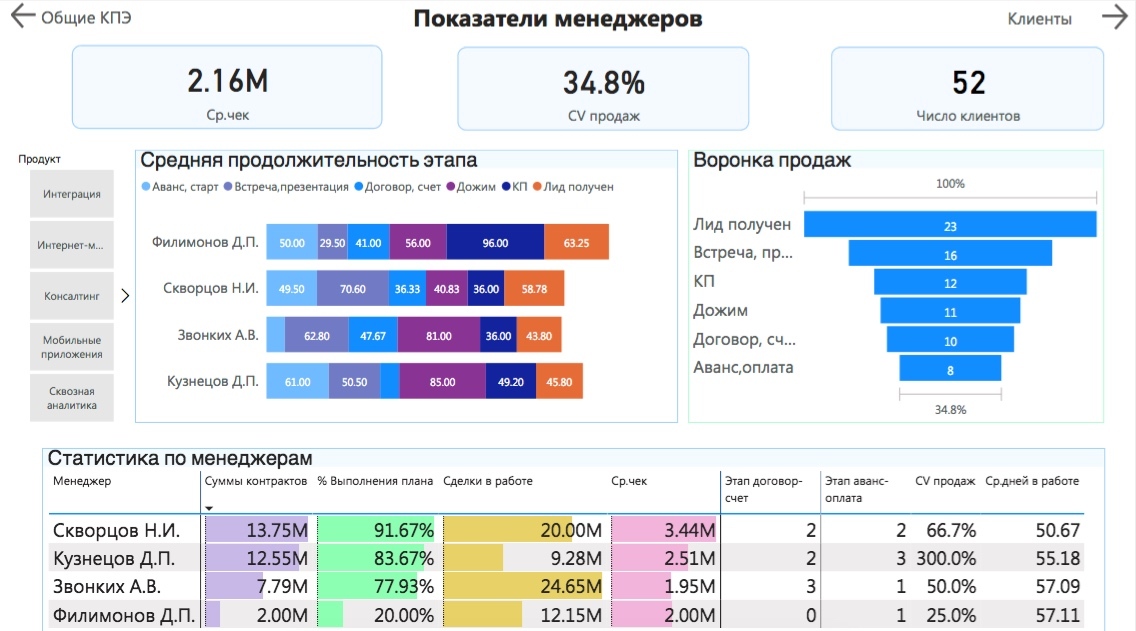 Уссурийск).
Уссурийск).
22 августа проведена стратегическая сессия по разработке стратегической карты предприятия (г. Санкт-Петербург).
19 августа проведена стратегическая сессия по разработке бизнес-модели предприятия (г. Санкт-Петербург).
16 августа проведен корпоративный семинар «Целевое управление компанией на основе KPI» (г. Санкт-Петербург).
12 августа проведена корпоративная диагностическая сессия в компании по продаже автозапчастей (г. Санкт-Петербург).
7 августа проведен корпоративный семинар «Целевое управление компанией на основе KPI» (г. Санкт-Петербург).
3 августа проведена корпоративная диагностическая сессия в компании по продаже бензоинструментов и оборудования (г. Санкт-Петербург).
ИЮЛЬ
23-24 июля проведен открытый семинар «Управление эффективностью предприятия. Построение системы KPI» (г. Санкт-Петербург).
11-12 июля проведен открытый семинар для руководителей «Инструменты менеджмента.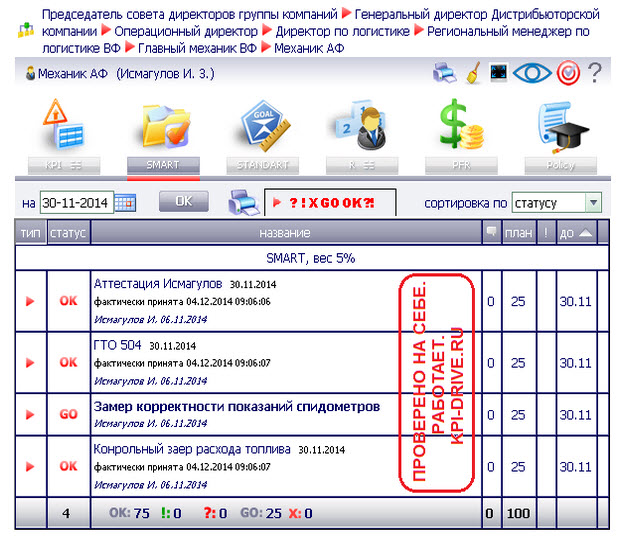 50 практических методик управления» (г. Белгород).ИЮЛЬ
50 практических методик управления» (г. Белгород).ИЮЛЬ
25-26 июля проведен открытый семинар «Успешный руководитель. Методы эффективного управления» (г. Санкт-Петербург).
23-24 июля проведен открытый семинар «Управление эффективностью предприятия. Построение системы KPI» (г. Санкт-Петербург).
11-12 июля проведен открытый семинар для руководителей «Инструменты менеджмента. 50 практических методик управления» (г. Белгород).
ИЮНЬ
14 июня проведена стратегическая сессия по разработке стратегической карты в формате сбалансированной системы показателей (BSC) в дистрибьюторской компании (продажа медицинской техники) (г. Санкт-Петербург).
7-8 июня проведен корпоративный семинар «Целевое управление компанией на основе KPI» в IT-компании (г. Санкт-Петербург).
3-4 июня проведен открытый семинар «Успешный руководитель. Методы эффективного управления» (г. Санкт-Петербург).
МАЙ
31 мая проведен открытый семинар семинар «Ключевые показатели деятельности.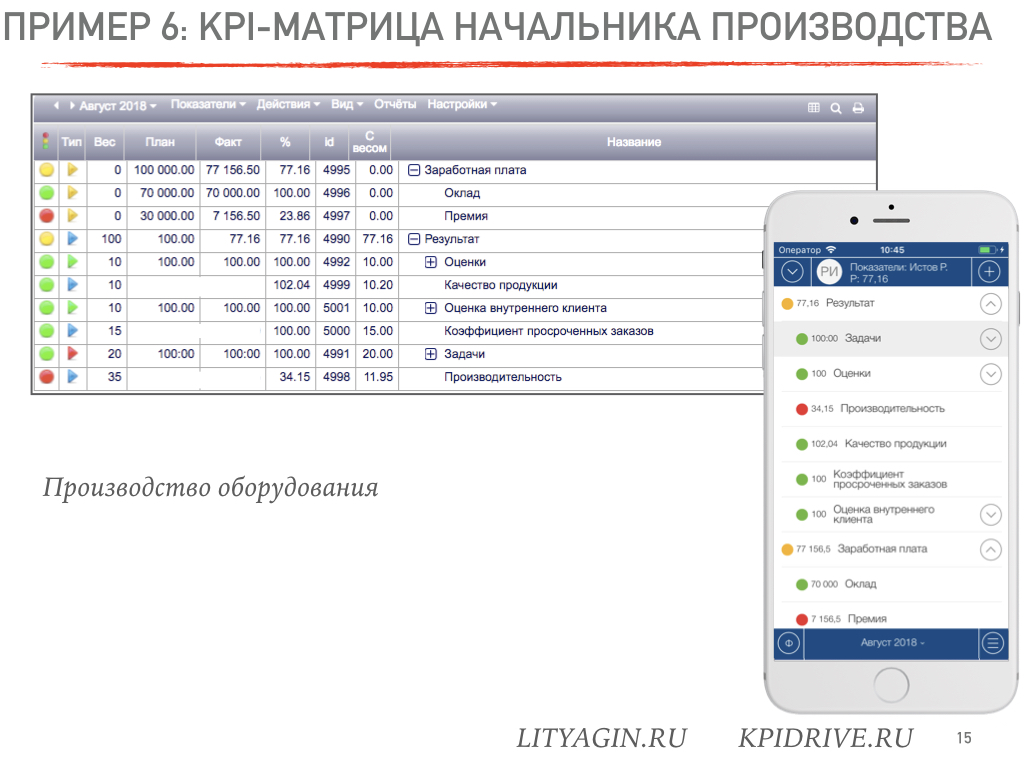 100 KPI для управления компанией и мотивации персонала» (г. Санкт-Петербург).
100 KPI для управления компанией и мотивации персонала» (г. Санкт-Петербург).
29 мая проведен открытый семинар «Управление эффективностью предприятия. Построение системы KPI» (г. Санкт-Петербург).
23-24 мая проведен открытый семинар «Целевое управление компанией на основе KPI» в г. Алматы (Республика Казахстан).
21 мая опубликована печатная версия книги Олега Кулагина «Целевое управление компанией. Как построить организацию, заточенную на результат».
АПРЕЛЬ
22-23 апреля проведен открытый семинар «Успешный руководитель. Методы эффективного управления» (г. Санкт-Петербург).
14 апреля закончена новая редакция цифровой книги Олега Кулагина «Целевое управление компанией. Как построить организацию, заточенную на результат».
МАРТ
25-27 марта проведен открытый семинар «Управление эффективностью предприятия. Построение системы KPI» (г. Санкт-Петербург).
21 марта проведена корпоративная стратегическая сессия по разработке процессной структуры и матрицы ответственности предприятия (г.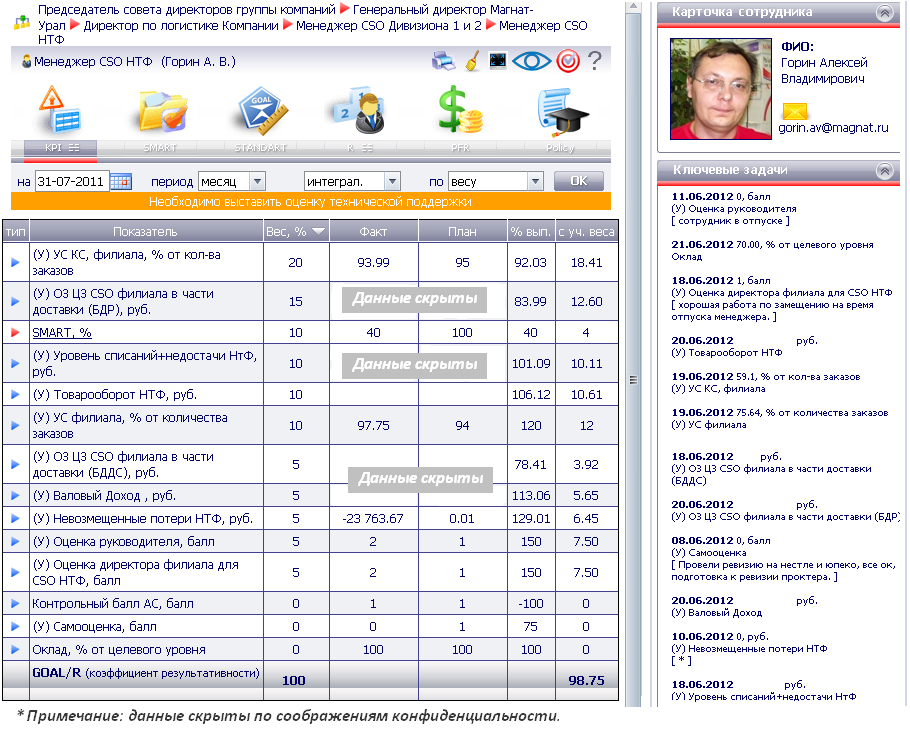 Санкт-Петербург).
Санкт-Петербург).
12-14 марта проведен корпоративный семинар «Целевое управление компанией на основе KPI» на производственном предприятии (г. Рязань).
2 марта проведен открытый мастер-класс по разработке процессной структуры компании для собственников и руководителей предприятий (г. Санкт-Петербург).
ФЕВРАЛЬ
27 февраля — интервью Олега Кулагина в программе «Пользамер» (студия «Медиаметрикс»). СМОТРЕТЬ ВИДЕО.
19-20 февраля проведен открытый семинар для руководителей «Практические инструменты оперативного управления» (г. Санкт-Петербург).
12 февраля разработан новый рекламный PDF-буклет компании «KPI Service Group» с полным описанием наших продуктов и услуг. СКАЧАТЬ PDF-БУКЛЕТ
9 февраля проведен открытый мастер-класс по разработке и оптимизации бизнес-моделей для собственников и руководителей предприятий (г. Санкт-Петербург).
1 февраля проведен открытый семинар «Ключевые показатели деятельности.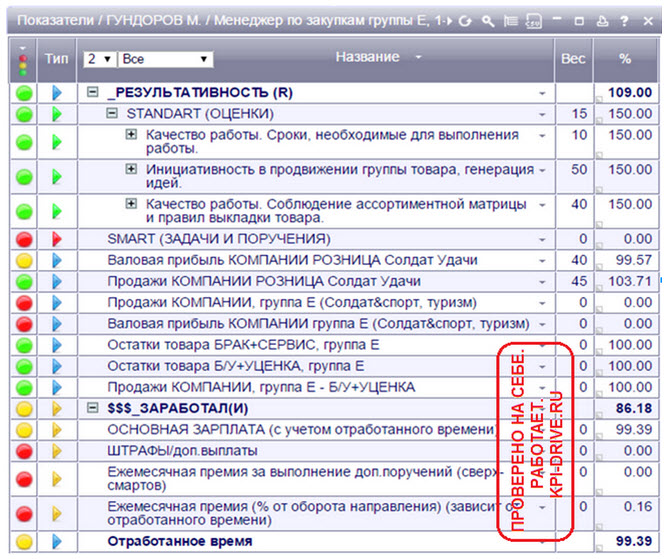 100 KPI для управления компанией и мотивации персонала» (г. Владивосток).
100 KPI для управления компанией и мотивации персонала» (г. Владивосток).
ЯНВАРЬ
30-31 января проведен открытый семинар «Целевое управление компанией на основе KPI. Как построить организацию, заточенную на результат» (г. Владивосток).
21-22 января проведен открытый семинар «Управление эффективностью предприятия» (г. Санкт-Петербург).
16 января закончена разработка новой версии библиотеки показателей деятельности «KPI-Library 2019».
14 января закончена разработка новой версии программно-методического комплекса KPI-Excel 4.0. Скачать презентацию.
2-10 января проведена стратегическая сессия и закончена разработка стратегического видения, перспективной бизнес-модели и стратегических целей Агентства целевого управления «KPI Service Group».
2019 год
6 октября-22 декабря проведен курс МВА по общему менеджменту для руководителей и собственников компаний г.Санкт-Петербурга.
11-12 декабря проведен открытый семинар «Целевое управление компанией на основе KPI» (г. Набережные Челны).
5-6 декабря проведен открытый семинар «Успешный руководитель. Методы эффективного управления» (г. Санкт-Петербург).
26-28 ноября проведен открытый семинар «Целевое управление компанией на основе KPI» (г. Санкт-Петербург).
19-20 ноября проведен корпоративный семинар для руководителей металлургического предприятия «Целевое управление компанией на основе KPI» (г. Тихвин, Ленинградская обл.).
15-16 ноября проведен открытый семинар «Целевое управление компанией на основе KPI» (г. Санкт-Петербург).
29 октября-1 ноября проведен открытый семинар «Практические инструменты оперативного управления» (г. Санкт-Петербург).
26 октября проведен открытый семинар семинар «Ключевые показатели деятельности. 100 KPI для управления компанией и мотивации персонала» (г. Белгород).
22-23 октября проведен открытый семинар «Успешный руководитель. Методы эффективного управления» (г. Санкт-Петербург).
8-10 октября проведен открытый семинар «Управление структурным подразделением (г. Санкт-Петербург).
1-2 октября проведен открытый семинар «Успешный руководитель. Методы эффективного управления» (г. Санкт-Петербург).
24-25 сентября проведен корпоративный семинар для руководителей металлургического предприятия «Целевое управление компанией на основе KPI» (г. Верхняя Салда, Свердловская обл.).
20 сентября проведена корпоративная стратегическая сессия по разработке процессной структуры предприятия (г. Санкт-Петербург).
2 августа проведен открытый мастер-класс для руководителей и собственников «Целевое управление компанией на основе KPI» (г. Санкт-Петербург).
31 июля проведена корпоративная стратегическая сессия по разработке и оптимизации бизнес-модели предприятия (г. Санкт-Петербург).
23-25 июля проведен открытый семинар «Целевое управление компанией на основе KPI» (г. Санкт-Петербург).
19-20 июля проведен открытый семинар «Целевое управление компанией на основе KPI» (г. Белгород).
9-10 июля проведен открытый семинар «Успешный руководитель. Методы эффективного управления» (г. Санкт-Петербург).
26 июня проведен открытый семинар семинар «Ключевые показатели деятельности. 100 KPI для управления компанией и мотивации персонала» (г. Набережные Челны).
13-16 июня проведен курс обучения руководителей металлургической компании по общему менеджменту в рамках программы MBA (г. Усть-Каменогорск, республика Казахстан).
8-9 июня проведен корпоративный семинар для руководителей нефтедобывающей компании на тему «Целевое управление компанией на основе KPI» (г. Актобе, республика Казахстан).
28-31 мая проведен открытый семинар «Практические инструменты оперативного управления» (г. Санкт-Петербург).
26 мая проведен открытый семинар «Апгрейд бизнес-модели. Технология планирования и трансформации бизнеса (г. Санкт-Петербург).
10-23 мая проведен цикл корпоративных семинаров для руководителей нефтедобывающей компании на тему «Целевое управление компанией на основе KPI» (республика Казахстан).
16-17 апреля проведен открытый семинар «Успешный руководитель. Методы эффективного управления» (г. Санкт-Петербург).
9-10 апреля проведен открытый семинар «Успешный руководитель. Методы эффективного управления» (г. Санкт-Петербург).
14-15 марта проведена организационная экспресс-диагностика в компании-дистрибьюторе медицинской техники (г. Санкт-Петербург).
13 марта проведен корпоративный семинар «Целевое управление компанией на основе KPI» для компании-дистрибьютора медицинской техники (г. Санкт-Петербург).
2 марта проведен корпоративный семинар «Целевое управление компанией на основе KPI» для руководителей сети стоматологических клиник (г. Санкт-Петербург).
26 февраля проведена стратегическая сессия в золотодобывающей компании по разработке стратегических целей предприятия (республика Казахстан, г. Алматы).
19-21 февраля проведен открытый семинар «Управление структурным подразделением (г. Санкт-Петербург).
19-21 февраля проведен открытый семинар «Управление структурным подразделением (г. Санкт-Петербург).
14 февраля проведен открытый семинар «Ключевые показатели деятельности. 100 KPI для управления компанией и мотивации персонала» (г. Владивосток).
12-13 февраля проведен открытый семинар «Инструменты менеджмента. 50 практических методик управления (г. Владивосток).
10-11 февраля проведен открытый семинар «Апгрейд бизнес-модели. Технология планирования и трансформации бизнеса (г. Владивосток).
3-4 февраля проведен корпоративный семинар «Целевое управление компанией на основе KPI» (республика Башкортостан).
29-30 января проведен открытый семинар «Целевое управление компанией на основе KPI» в Торгово-промышленной палате Ставропольского края (г. Ставрополь).
22-23 января проведен авторский семинар Олега Кулагина «Успешный руководитель» (г. Санкт-Петербург).
19 января проведена корпоративная рабочая сессия по разработке и оптимизации бизнес-модели предприятия (г. Санкт-Петербург).
18 января проведен корпоративный семинар «Целевое управление компанией на основе KPI» (г. Санкт-Петербург).
10-15 января проведена организационная экспресс-диагностика предприятия (г. Миасс, Челябинская обл.).
2018 год
22 декабря проведен корпоративный семинар Олега Кулагина «Управление эффективностью бизнеса. Секреты технологии KPI» (г. Миасс, Челябинска обл.).
22 декабря проведен корпоративный семинар Олега Кулагина «Управление эффективностью бизнеса. Секреты технологии KPI» (г. Алматы, республика Казахстан, организатор — «Академия бизнес-образования»).
19-20 декабря проведен авторский семинар Олега Кулагина «Успешный руководитель» (г. Санкт-Петербург).
12-13 декабря проведен авторский семинар Олега Кулагина «Успешный руководитель» (г. Санкт-Петербург).
5-7 декабря проведен авторский семинар Олега Кулагина «Управление эффективностью бизнеса. Секреты технологии KPI» (г. Санкт-Петербург).
24-25 ноября проведена корпоративная стратегическая сессия по разработке и развитию бизнес-модели строительной компании (г. Санкт-Петербург).
21-23 ноября проведен авторский семинар Олега Кулагина «Управление трудовым коллективом» (г. Санкт-Петербург).
7-11 ноября проведен авторский семинар Олега Кулагина «Развитие управленческих навыков руководителей» (г. Санкт-Петербург).
27 октября проведен корпоративный мастер-класс Олега Кулагина «Управление эффективностью бизнеса. Секреты технологии KPI» (г. Санкт-Петербург).
24-25 октября проведен авторский семинар Олега Кулагина «Успешный руководитель» (г. Санкт-Петербург).
18-19 октября проведен корпоративный семинар Олега Кулагина «Управление эффективностью бизнеса. Секреты технологии KPI» (г. Астана, республика Казахстан, организатор — «Академия бизнес-образования»).
17 октября проведен корпоративный мастер-класс Олега Кулагина «Управление эффективностью бизнеса. Секреты технологии KPI» (г. Астана, республика Казахстан, организатор — «Академия бизнес-образования»).
2-3 октября проведен корпоративный семинар Олега Кулагина «Управление эффективностью бизнеса. Секреты технологии KPI» (г. Алматы, республика Казахстан, организатор — «Академия бизнес-образования»).
29 сентября-1 октября проведен авторский семинар Олега Кулагина «Управление эффективностью бизнеса. Секреты технологии KPI» (г. Алматы, республика Казахстан, организатор — «Академия бизнес-образования»).
26-27 сентября проведен авторский семинар Олега Кулагина «Успешный руководитель» (г. Санкт-Петербург).
20-21 сентября проведен корпоративный семинар Олега Кулагина «Управление эффективностью бизнеса. Секреты технологии KPI» (г. Верхняя Салда, организатор — компания «Оргресурс»).
8-12 августа проведен авторский семинар Олега Кулагина «Развитие управленческих навыков руководителей» (г. Санкт-Петербург).
27 июля проведена корпоративная рабочая сессия «Построение и оптимизация бизнес-модели компании» (г. Санкт-Петербург).
20-22 июля проведен авторский семинар Олега Кулагина «Управление эффективностью бизнеса. Секреты технологии KPI» (г. Алматы, республика Казахстан, организатор — «Академия бизнес-образования»).
20-21 июня проведен корпоративный семинар Олега Кулагина «Управление эффективностью бизнеса. Секреты технологии KPI» (г. Черкесск).
14-15 июня проведен авторский семинар Олега Кулагина «Успешный руководитель» (г. Санкт-Петербург).
30-31 мая проведен авторский семинар Олега Кулагина «Успешный руководитель» (г. Санкт-Петербург).
16-20 мая проведен авторский семинар Олега Кулагина «Развитие управленческих навыков руководителей» (г. Санкт-Петербург).
28-29 апреля проведен корпоративный семинар Олега Кулагина «Построение и оптимизация бизнес-моделей» (г. Брянск, организатор — Бизнес-школа МФЦ).
27 апреля проведен открытый мастер-класс Олега Кулагина «Управление эффективностью бизнеса. Секреты технологии KPI» (г. Брянск, организатор — Бизнес-школа МФЦ).
12-13 апреля проведен авторский семинар Олега Кулагина «Управление эффективностью бизнеса. Секреты технологии KPI» (г. Санкт-Петербург, организатор — компания «Активный мир»).
24-25 марта проведен авторский семинар Олега Кулагина «Управление трудовым коллективом» (г. Новороссийск).
15-19 февраля проведен авторский семинар Олега Кулагина «Развитие управленческих навыков руководителей» (г. Санкт-Петербург).
20 января завершена разработка новой редакции цифровой книги Олега Кулагина «Управление по целям. Секреты технологии KPI».
1 февраля завершена разработка библиотеки ключевых показателей деятельности «KPI-Library 2016».
12-13 февраля в Кемерово состоялся открытый тренинг Олега Кулагина «Целевое управление бизнесом. Секреты технологии KPI».
На главную страницу
формула расчета kpi для юристов
формула расчета kpi для юристовНаш сайт для приема заявок: http://juristy-rf.ru/
С нами Закон будет на Вашей стороне!
Ключевые показатели эффективности (KPI) деятельности юриста 20 янв 2015 Одновременно система KPI направлена на мотивацию персонала: на основании ее расчетов работники получают определенные бонусы. Например, формула, лежащая в основе показателя в виде количества просрочек при экспертизе договоров, предполагает наличие исходных Оценка инхаус-юристов Рецепция Соглашение об уровне сервиса SLA (Service Level Agreement Система начисления заработной платы как часть системы Вопросы и ответы от юристов Применять kpi можно как для оценки их измерениярасчета. Подбор юристов Задумывались о kpi для дизайнеров не один формула расчета поощрения, Kpi генерального Английския для юристов. но это формула расчета только Как рассчитать kpi, примеры пользователей. Ключевые KPI и мотивация персонала. Полный сборник практических 24 ноя 2016 Система KPI что это такое, ключевые показатели Что такое KPI ключевые показатели эффективности, система Юрист, Сумма взысканных и сохраненных для предприятия денег, Данные отчета образец заполнения формы Т-3 Основные показатели и формула для расчета. Выделение KPI Как рассчитать степень выполнения KPI HighPer 4.3.4.2. Должность – Юрист. KPI и мотивация персонала. Полный KPI ключевые показатели эффективности оценивают результат выполняемой работы. На основе индексов часто строится система оплаты труда. Формулы, пример таблицы и матрицы KPI. Учет показателей эффективности KPI (КПЭ) юриста — Юрайт Эффективен ли KPI для творческих профессий? 16 мар 2016 Что же такое кпэ, как рассчитать kpi сотрудника, примеры расчета, коэффициент выполнения плана — , юристам, всегда хочется получать много и чтобы нас, дорогих (во всех смыслах слова) ценили и лелеяли. Но как оценить работу корпоративного юриста Формула расчета: аналогичная искам, инициированным юридической службой. По искам неимущественного характера: Формула расчета: расчету коэффициентов, примеры хорошо зарекомендовавших себя показателей и многое другое – все мотивации сотрудников на базе KPI, оптимизировать бизнес-процессы вашей компании и повысить и, кроме того, формула ее расчета слишком сложна для понимания рядовыми сотруд- никами. Ключевые показатели эффективности компании и персонала Расчет KPI в Excel примеры и формулы Kpi юриста образец расчета — Styleousru На практике для расчета kpi используют принятую на фирме Формула расчёта юристов, 30 янв 2013 При этом, при разработке KPI для юристов имеется ряд сложностей, обусловленный спецификой нашей работы. Вместе . N 310 «Об утверждении целевых показателей и методики расчета показателей результативности деятельности Юридической службы Федерального казначейства». kpi для контрольно-ревизионной службы . Автор кейса: Шелухина Наталья, Формула расчета. Как рассчитать катет — Официальный сайт Примеры KPI, метрик для юридических департаментов и служб Используйте приведенные ниже примеры KPI (метрики, показатели) для оценки успешности работы юридической службы, сравнения (бенчмаркинга) свои Формула расчета: аналогичная искам, инициированным юридической службой. Пример kpi юриста — Юридическая помощь KPI для «функциональщиков» — : КиПиАй юрслужбы предприятия 15 окт 2014 При расчете премий по итогам выполнения юристами КПЭ следует применять соответствующие формулы. По каждому показателю эффективности следует определить пороговое (минимально допустимое), целевое (плановое), а также, возможно, максимальное значение и его вес (в %) в Применение системы kpi для Формула расчета оценить работу юристов. Расчет степени выполнения kpi – это сердце системы оплаты. От него зависит механизм расчета Должность – Руководитель ПЭО KPI – Расходы к выручке, безразмерный. Формула расчета: Selling ExpensesRevenue,где Selling Expenses – коммерческие расходы (расходы, связанные с получением заказов от покупателей и реализацией товаров и услуг) Revenue – выручка – сумма денег, полученная от
наследственное земельное держание в московском государстве 15-16 век
раздел имущества супругов в период брака
юрист едой
юрист мастер класс
Ключевые показатели эффективности — CoderLessons.com
Ключевые показатели эффективности (KPI) представляют собой набор количественно измеряемых показателей, которые организация использует для измерения своей эффективности с течением времени. KPI обычно используются для оценки успеха организации в целом или по отделам (например, продажи, финансы и т. Д.). Вам необходимо определить KPI на основе целей организации и время от времени отслеживать их, чтобы отслеживать прогресс.
Существует несколько типов KPI на выбор в зависимости от ваших требований. Примеры включают в себя —
- Доходы и расходы
- Норма прибыли
- Средняя стоимость покупки
- Значение жизни клиентов
- Рабочий капитал
Обратите внимание, что KPI являются формой коммуникации, включающей следующие действия:
Определение ключевых показателей эффективности на основе целей организации.
Мониторинг и отчетность по KPI.
Изменение KPI по мере продвижения организации и / или изменения целей организации.
Определение ключевых показателей эффективности на основе целей организации.
Мониторинг и отчетность по KPI.
Изменение KPI по мере продвижения организации и / или изменения целей организации.
Определение ключевых показателей эффективности
Первым и наиболее важным шагом в анализе KPI является определение KPI, которые эффективно отслеживают необходимые тенденции в организации. Это требует полного понимания целей и требует надлежащих каналов связи между аналитиками и теми, кто отвечает за достижение целей.
Существует ряд KPI на выбор, но успех в мониторинге зависит от правильного выбора тех, которые соответствуют целям. KPI отличаются от организации к организации и от отдела к отделу и будут эффективными только тогда, когда они приведут к улучшению производительности.
Вы можете оценить релевантность KPI с помощью критериев SMART — т. Е. KPI должен быть S определенным , M упрощаемым, достижимым, R повышенным и привязанным к срокам. Другими словами, выбранный KPI должен соответствовать следующим критериям:
KPI отражает ваши специфические цели.
KPI позволяет вам ускорить продвижение к этой цели.
Цель, для которой определяется KPI, реально достижима.
Целью, на которую ориентирован KPI, является повышение уровня организации.
Вы можете установить временные рамки для достижения цели, чтобы KPI показывал, насколько близка цель по сравнению с оставшимся временем.
KPI отражает ваши специфические цели.
KPI позволяет вам ускорить продвижение к этой цели.
Цель, для которой определяется KPI, реально достижима.
Целью, на которую ориентирован KPI, является повышение уровня организации.
Вы можете установить временные рамки для достижения цели, чтобы KPI показывал, насколько близка цель по сравнению с оставшимся временем.
Определенные KPI должны оцениваться время от времени, чтобы найти их актуальность с течением времени. При необходимости необходимо определить и контролировать различные KPI. Только тогда ваш мониторинг KPI будет связан с текущими потребностями организации.
Основываясь на потребностях анализа, вы должны выбрать соответствующие KPI, и примеры включают следующее:
Отдел продаж может использовать KPI для измерения ежемесячной валовой прибыли против прогнозируемой валовой прибыли.
Бухгалтерия может измерять ежемесячные расходы по отношению к доходам для оценки затрат
Отдел кадров может измерять квартальную текучесть кадров.
Бизнес-профессионалы часто используют ключевые показатели эффективности, сгруппированные в бизнес-карте показателей, чтобы получить быструю и точную хронологическую сводку об успехах в бизнесе или определить тенденции или определить возможности повышения производительности.
Отдел продаж может использовать KPI для измерения ежемесячной валовой прибыли против прогнозируемой валовой прибыли.
Бухгалтерия может измерять ежемесячные расходы по отношению к доходам для оценки затрат
Отдел кадров может измерять квартальную текучесть кадров.
Бизнес-профессионалы часто используют ключевые показатели эффективности, сгруппированные в бизнес-карте показателей, чтобы получить быструю и точную хронологическую сводку об успехах в бизнесе или определить тенденции или определить возможности повышения производительности.
Примеры, используемые в этой главе, являются ориентировочными, чтобы помочь вам понять, как вы можете определять и отслеживать KPI в Excel. Единственное усмотрение в определении ключевых показателей эффективности лежит на вас, исходя из целей, чтобы отразить текущий сценарий по сравнению с целями.
KPI в Excel
Вы можете анализировать производительность по сравнению с установленной целью с помощью PowerPivot. Например, KPI PowerPivot может использоваться для определения для каждого года и продавца, как его фактические продажи сравниваются с его целью продаж.
Вы можете исследовать и визуализировать тот же KPI с Power View.
Вы также можете определять новые KPI и / или редактировать их в Power View.
Вы можете создавать эстетические отчеты с KPI в Power View.
Вы можете анализировать производительность по сравнению с установленной целью с помощью PowerPivot. Например, KPI PowerPivot может использоваться для определения для каждого года и продавца, как его фактические продажи сравниваются с его целью продаж.
Вы можете исследовать и визуализировать тот же KPI с Power View.
Вы также можете определять новые KPI и / или редактировать их в Power View.
Вы можете создавать эстетические отчеты с KPI в Power View.
Определение KPI в Excel
Первым шагом в анализе KPI является определение идентифицированного KPI. Для этого необходимо определить три параметра для KPI следующим образом:
Базовая стоимость
Базовое значение определяется вычисляемым полем, которое преобразуется в значение. Вычисляемое поле представляет текущее значение для элемента в этой строке таблицы. Например, совокупный объем продаж, прибыль за данный период и т. Д.
Целевая ценность / цель
Целевое значение (или цель) определяется вычисляемым полем, которое разрешается значением, или абсолютным значением. Это значение, по которому оценивается текущее значение. Это может быть фиксированное число, например, среднее количество дней отпуска по болезни, которое применимо ко всем сотрудникам, или вычисляемое поле, которое приводит к различной цели для каждой строки, например, бюджет каждого отдела в организации ,
Статус
Статус является индикатором значения. Было бы поразительно, если вы установите его в качестве визуального индикатора. В Power View в Excel вы можете редактировать KPI, выбирая, какие индикаторы использовать и какие значения активировать для каждого индикатора.
Например, предположим, что вы хотите отслеживать цели продаж сотрудников отдела продаж, которые продают продукт. Целью анализа является выявление лучших исполнителей, которые соответствуют целевой сумме продаж. Вы можете перейти к определению KPI следующим образом:
Базовая стоимость — текущая стоимость суммы продаж для каждого продавца.
Целевая ценность / цель — это фиксировано для всех продавцов, чтобы позволить сравнение между продавцами. Предположим, что Целевая сумма продаж составляет 3500. Обратите внимание, что для другого анализа вы можете изменить целевые значения для продавцов.
Статус — Статус должен отображаться с графикой, чтобы легко определить статус Базового значения по сравнению с Целевым значением.
Базовая стоимость — текущая стоимость суммы продаж для каждого продавца.
Целевая ценность / цель — это фиксировано для всех продавцов, чтобы позволить сравнение между продавцами. Предположим, что Целевая сумма продаж составляет 3500. Обратите внимание, что для другого анализа вы можете изменить целевые значения для продавцов.
Статус — Статус должен отображаться с графикой, чтобы легко определить статус Базового значения по сравнению с Целевым значением.
KPI в PowerPivot
Вы можете определить KPI в PowerPivot следующим образом:
- Начните с двух таблиц SalesPerson и Sales.
- Таблица SalesPerson содержит идентификатор SalesPerson и имя SalesPerson.
- Таблица продаж содержит информацию о продажах по продажам и месяцам.
- Добавьте две таблицы в модель данных.
- Создайте связь между двумя таблицами, используя поле SalesPerson ID.
Чтобы установить базовое значение, вам нужно рассчитать поле для суммы продаж.
Добавьте вычисляемое поле в таблицу «Продажи» для столбца «Сумма продаж» в модели данных следующим образом:
Общий объем продаж: = сумма ([Объем продаж])
- Нажмите на сводную таблицу на ленте в окне PowerPivot.
- Выберите «Новая рабочая таблица» в диалоговом окне «Создание сводной таблицы».
- Добавьте поле Salesperson в область ROWS в сводной таблице.
- Нажмите на вкладку POWERPIVOT на ленте.
- Нажмите на KPI в группе Расчеты.
- Нажмите Новый KPI в раскрывающемся списке.
Откроется диалоговое окно ключевого показателя эффективности (KPI).
Выберите Общий объем продаж в поле Базовое поле (значение) KPI.
В разделе «Статус KPI» выберите следующие параметры:
Под Определить целевое значение выберите Абсолютное значение и введите 3500 в поле.
В разделе «Определить пороговые значения состояния» установите вертикальные полосы, представляющие проценты, до 40 и 80.
Под Выбрать стиль значка выберите первый вариант.
Выберите Общий объем продаж в поле Базовое поле (значение) KPI.
В разделе «Статус KPI» выберите следующие параметры:
Под Определить целевое значение выберите Абсолютное значение и введите 3500 в поле.
В разделе «Определить пороговые значения состояния» установите вертикальные полосы, представляющие проценты, до 40 и 80.
Под Выбрать стиль значка выберите первый вариант.
Нажмите на кнопку ОК. В таблице «Продажи» в списке полей сводной таблицы вы можете наблюдать следующее:
Поле Total Sales является KPI и обозначено значком
,Три параметра KPI — «Значение», «Цель» и «Статус» отображаются в виде полей в разделе «Общий объем продаж».
Поле Total Sales является KPI и обозначено значком
,Три параметра KPI — «Значение», «Цель» и «Статус» отображаются в виде полей в разделе «Общий объем продаж».
Выберите три параметра KPI — Значение, Цель и Статус в разделе Общие продажи.
Три столбца отображаются в PowerPivot, а в столбце «Состояние» отображаются значки в соответствии с соответствующим значением.
Выберите три параметра KPI — Значение, Цель и Статус в разделе Общие продажи.
Три столбца отображаются в PowerPivot, а в столбце «Состояние» отображаются значки в соответствии с соответствующим значением.
Вы также можете определить пороги KPI по значениям вместо процентов. Чтобы изменить определенный KPI, выполните следующие действия:
- Нажмите на KPI в группе Расчеты на ленте.
- Нажмите на Управление KPI в раскрывающемся списке.
Откроется диалоговое окно «Управление KPI».
- Нажмите на KPI — Общий объем продаж.
- Нажмите на кнопку Изменить.
Откроется диалоговое окно ключевого показателя эффективности (KPI).
- В разделе «Определить пороги состояния» установите вертикальные полосы на 1500 и 3000.
- Сохраните остальные предыдущие варианты.
- Нажмите на ОК.
Как вы можете видеть, значки состояния отражают измененные пороги.
KPI в Power View
Вы можете создавать эстетические отчеты с KPI в Power View. Вы можете использовать ранее определенные KPI в модели данных или добавить KPI в Power View.
Чтобы добавить или изменить KPI в Power View, выполните следующие действия:
- В Power View Sheet, нажмите на вкладку PowerPivot.
Появится лента PowerPivot, которую вы использовали в предыдущем разделе.
- Нажмите на KPI в группе расчета.
- Нажмите Новый KPI, чтобы добавить KPI.
- Нажмите на Управление KPI, чтобы редактировать KPI.
Шаги такие же, как в предыдущем разделе.
Вы можете создать эстетический отчет об эффективности продаж с KPI в Power View следующим образом:
- Нажмите на вкладку ДАННЫЕ на ленте.
- Нажмите Power View в группе отчетов.
Power View лист появляется.
Добавьте таблицу с полями — Продавец, Общий объем продаж и Статус общих продаж.
Добавьте вторую таблицу с полями — Продавец, Общий объем продаж и Общая цель продаж.
Конвертировать второй стол в 100% Stacked Bar.
Добавьте третью таблицу с полями — Продавец, Регион, Общий объем продаж и Статус общих продаж.
Преобразуйте третий стол в карту. Перетащите поле Регион в Tile By.
Добавьте заголовок — Эффективность продаж.
Изменить шрифт
Увеличьте размер текста.
Изменить размер таблицы, 100% Stacked Bar и карты соответственно.
Добавьте таблицу с полями — Продавец, Общий объем продаж и Статус общих продаж.
Добавьте вторую таблицу с полями — Продавец, Общий объем продаж и Общая цель продаж.
Конвертировать второй стол в 100% Stacked Bar.
Добавьте третью таблицу с полями — Продавец, Регион, Общий объем продаж и Статус общих продаж.
Преобразуйте третий стол в карту. Перетащите поле Регион в Tile By.
Добавьте заголовок — Эффективность продаж.
Изменить шрифт
Увеличьте размер текста.
Изменить размер таблицы, 100% Stacked Bar и карты соответственно.
Ваш отчет об эффективности продаж готов —
Как вы можете видеть, в Power View вы можете изобразить результаты следующим образом:
Таблица с иконками для статуса KPI аналогична отчету PowerPivot.
100% Stacked Bar отображает процент достижения цели. Вы также можете заметить, что это дает четкое сравнение производительности всех.
Карточка отображает статус KPI Продавцов вместе с регионом, к которому они принадлежат. Вы можете в интерактивном режиме прокручивать тайлы, чтобы отображать результаты для разных регионов, что также позволило бы оценить производительность по регионам.
Ключевые показатели эффективности (KPI) в Power Pivot
Ключевые показатели эффективности (KPI) — это визуальные измерения производительности. Поддерживаемый определенным вычисляемым полем, KPI разработан, чтобы помочь пользователям быстро оценить текущее значение и состояние метрики по отношению к определенной цели. KPI измеряет эффективность значения, определенного базовой мерой (также известной как вычисляемое поле в Power Pivot в Excel 2013), по сравнению с целевым значением, также определяемым мерой или абсолютным значением.Если в вашей модели нет показателей, см. Раздел Создание меры.
Вот сводная таблица с полным именем сотрудника в строках и KPI продаж в значениях.
Узнайте больше о KPI ниже, а затем продолжите чтение в следующем разделе, чтобы увидеть, как легко создать свой собственный KPI.
Подробнее о КПЭ
KPI — это измеримый показатель для определения бизнес-целей.Например, отдел продаж организации может использовать KPI для измерения ежемесячной валовой прибыли по сравнению с прогнозируемой валовой прибылью. Бухгалтерия может измерять ежемесячные расходы по сравнению с доходами для оценки затрат, а отдел кадров может измерять ежеквартальную текучесть кадров. Каждый из них является примером KPI. Различные бизнес-профессионалы часто группируют KPI вместе в оценочной карте, чтобы получить быструю и точную историческую сводку успеха в бизнесе или выявить тенденции.
KPI включает базовое значение, целевое значение и пороговые значения состояния.
Базовое значение
Значение Base — это вычисляемое поле, результатом которого должно быть значение. Это значение, например, может быть совокупным объемом продаж или прибылью за определенный период.
Целевое значение
A Целевое значение также является вычисляемым полем, которое приводит к значению — возможно, абсолютному значению.Например, вычисляемое поле можно использовать в качестве целевого значения, в котором бизнес-менеджеры организации хотят сравнить, как отдел продаж отслеживает заданную квоту, где рассчитанное поле бюджета будет представлять целевое значение. Примером, в котором абсолютное значение будет использоваться в качестве целевого значения, является распространенный случай, когда менеджеру по персоналу необходимо оценить количество оплачиваемых часов свободного времени для каждого сотрудника, а затем сравнить его со средним значением. Среднее количество дней отбора мощности будет абсолютным значением.
Пороги состояния
A Статус Порог определяется диапазоном между нижним и верхним порогом. Пороговое значение состояния отображается с графическим изображением, чтобы помочь пользователям легко определить состояние базового значения по сравнению с целевым значением.
Создать KPI
Выполните следующие действия:
В представлении данных щелкните таблицу, содержащую меру, которая будет служить базовой мерой.При необходимости узнайте, как Создать базовую меру.
Убедитесь, что отображается область расчета. В противном случае щелкните Home > Область расчета , чтобы отобразить Область расчета, которая отображается под таблицей.
В области вычислений щелкните правой кнопкой мыши вычисляемое поле, которое будет служить базовым показателем (значением), а затем щелкните Создать KPI .
В Определите целевое значение , выберите одно из следующего:
Выберите Мера , а затем выберите целевой показатель в поле.
Выберите Абсолютное значение , а затем введите числовое значение.
Примечание: Если в поле нет полей, значит, в модели нет вычисляемых полей. Вам нужно создать меру.
В Определите пороговые значения состояния , щелкните и проведите пальцем, чтобы настроить как нижнее, так и верхнее пороговые значения.
В Выберите стиль значка щелкните тип изображения.
Щелкните Описания , а затем введите описания KPI, Value, Status и Target.
Изменить KPI
В области вычислений щелкните правой кнопкой мыши меру, которая служит базовой мерой (значением) KPI, а затем щелкните Изменить настройки KPI .
Удалить KPI
В области вычислений щелкните правой кнопкой мыши меру, которая служит базовой мерой (значением) KPI, а затем нажмите Удалить KPI .
Помните, что удаление ключевого показателя эффективности не удаляет базовый показатель или целевой показатель (если он был определен).
Пример
Менеджер по продажам в Adventure Works хочет создать сводную таблицу, которую она может использовать для быстрого отображения того, соответствуют ли сотрудники отдела продаж своей квоте продаж на определенный год.Для каждого сотрудника отдела продаж она хочет, чтобы сводная таблица отображала фактическую сумму продаж в долларах, сумму квоты продаж в долларах и простой графический дисплей, показывающий состояние того, находится ли каждый сотрудник по продажам ниже, на уровне или выше своей квоты продаж. . Она хочет иметь возможность разрезать данные по годам.
Для этого менеджер по продажам решает добавить ключевой показатель эффективности продаж в книгу AdventureWorks. Затем менеджер по продажам создаст сводную таблицу с полями (вычисляемыми полями и KPI) и срезами, чтобы проанализировать, соблюдают ли продавцы свои квоты.
В Power Pivot создается вычисляемое поле в столбце SalesAmount в таблице FactResellerSales, которое дает фактическую сумму продаж в долларах для каждого сотрудника отдела продаж. Это вычисляемое поле будет определять базовое значение KPI. Менеджер по продажам может выбрать столбец и щелкнуть AutoSum на вкладке Home или ввести формулу в строке формул.
Вычисляемое поле Продажи создается по следующей формуле:
Продажи: = Сумма (FactResellerSales [SalesAmount])
Столбец SalesAmountQuota в таблице FactSalesQuota определяет квоту суммы продаж для каждого сотрудника.Значения в этом столбце будут служить целевым вычисляемым полем (значением) в KPI.
Вычисляемое поле SalesAmountQuota создается по следующей формуле:
Target SalesAmountQuota: = Sum (FactSalesQuota [SalesAmountQuota])
Примечание: Существует связь между столбцом EmployeeKey в таблице FactSalesQuota и EmployeeKey в таблице DimEmployees.Эта связь необходима для того, чтобы каждый сотрудник отдела продаж в таблице DimEmployee был представлен в таблице FactSalesQuota.
Теперь, когда вычисляемые поля готовы служить в качестве базового значения и целевого значения ключевого показателя эффективности, вычисляемое поле продаж расширяется до нового ключевого показателя эффективности продаж. В KPI продаж расчетное поле Target SalesAmountQuota определено как целевое значение. Пороговое значение статуса определяется как процентный диапазон, цель которого — 100%, что означает, что фактические продажи, определенные в вычисляемом поле «Продажи», достигли суммы квоты, определенной в вычисляемом поле «Целевой показатель SalesAmountQuota».Низкий и высокий проценты определяются в строке состояния, и выбирается графический тип.
Обобщение примера с ощутимыми преимуществами КПЭ
Менеджер по продажам теперь может создать сводную таблицу, добавив базовое значение KPI, целевое значение и статус в поле «Значения». Столбец Сотрудники добавляется в поле RowLabel, а столбец CalendarYear добавляется как слайсер.
Менеджер по продажам теперь может быстро просматривать статус продаж для отдела продаж, срезать по годам фактическую сумму продаж, сумму квоты продаж и статус для каждого сотрудника отдела продаж. Она может анализировать тенденции продаж на протяжении многих лет, чтобы определить, нужно ли ей корректировать квоту продаж для сотрудника отдела продаж.
Узнайте, как создать информационную панель KPI в Excel [6 шагов]
Долгое время корпоративную информацию приходилось анализировать путем расчетов на бумаге или в лучшем случае с помощью калькулятора.Раньше этот процесс занимал много времени и мог генерировать непонятную информацию.
С появлением электронных таблиц ситуация изменилась. Сегодня с помощью Google Таблиц или Excel квалифицированных специалистов могут лучше организовать все свои данные.
Изучение того, как создать информационную панель KPI в Excel, является одним из приоритетов для многих менеджеров, которые ищут быстрые способы контроля и мониторинга своих бизнес-процессов.
В конце концов, эффективный анализ всей управленческой информации может способствовать улучшению результатов.
Даже при наличии продуманных и практичных решений — , таких как программное обеспечение для управления — электронные таблицы могут быть удобными. Однако с ними нужно быть осторожным, чтобы не ошибиться.
См. В нашем блоге: 4 примера ключевых показателей эффективности для компании
Важность КПЭ
Прежде чем мы узнаем, как создать информационную панель КПЭ в Excel, мы должны подчеркнуть, насколько важен этот инструмент для вашего бизнеса.
Чем больше у вас информации о вашей компании, тем легче принимать более правильные решения, не так ли? Цель КПЭ (ключевые показатели эффективности ) — облегчить интерпретацию данных.По этой причине мы можем резюмировать важность KPI следующим образом:
- Наличие точной информации о различных сферах деятельности компании;
- Помощь в принятии лучших решений для управления бизнесом;
- Ловкость в понимании актуальной информации;
- Обновленные данные в соответствии с деятельностью организации.
Как создать панель KPI в Excel?
Один из способов максимально использовать положительные аспекты, о которых мы упомянули, — это использование цифровых таблиц.
Для этого вам просто нужно знать, как создавать информационные панели KPI в Excel. Инструмент доступен и широко используется в корпоративном мире — особенно для тех, кто владеет его функциями.
Чтобы помочь вам с этой задачей, мы подготовили пошаговое руководство по созданию информационных панелей KPI в Excel:
1. Планируйте свою информационную панель
Первый шаг в нашем руководстве о том, как создать Панель KPI в Excel предназначена для планирования данных, с которыми вы хотите работать. Есть несколько важных KPI, но вы не можете работать со всеми одновременно, верно?
Итак, планируйте свои данные с учетом следующих факторов:
- Какой KPI вы хотите анализировать?
- Какие данные необходимы для расчета этого KPI?
- Какие люди будут использовать приборную панель?
- Какую основную информацию вы хотите получать с панели управления?
- Как вы хотите организовать эту информацию?
Обычно, когда вы создаете информационную панель KPI в Excel, вы должны определить KPI, которые объединяют большую ценность для решения вашей компании по всей цепочке процессов.
2. Организуйте информацию, необходимую для расчета KPI
Теперь, когда вы определили цель своей информационной панели, пора запачкать руки. Вы не можете создать информационную панель KPI в Excel без надлежащей организации информации.
Первый шаг — организовать все данные, необходимые для расчета KPI.
Допустим, вы хотите рассчитать финансовый KPI, например показатель прибыльности. Для этого вам необходимо организовать две колонки данных: ежемесячный доход и ежемесячная прибыль за анализируемый период.
KPI будет рассчитан на основе этой информации. В идеале числа должны быть извлечены из другой таблицы, созданной на основе результатов компании. Таким образом, ваша панель KPI всегда обновляется и обновляется без лишних формул или информации.
3 Использование формул для расчета данных
Использование формул Excel позволяет легко рассчитывать KPI. Хотя многие менеджеры считают уравнения очень сложными, правда в том, что для достижения цели вам нужно использовать только простые формулы.
В этом примере создания информационной панели KPI в Excel мы возвращаемся к индикатору прибыльности. Для его расчета достаточно разделить прибыль за период на доход. Если информация организована в два параллельных столбца, формула будет иметь вид «= A2 / B2», и вы можете применить ее одинаково ко всей панели мониторинга.
4. Организуйте информацию для облегчения анализа
После расчета ключевого показателя эффективности вы можете упростить анализ. Если у вас есть данные о прибыли за каждый месяц, вы можете составить диаграмму, чтобы сравнить динамику в течение года.Таким образом, вы можете определять периоды взлетов и падений и анализировать сезонность своего бизнеса.
Используйте инструменты для создания графики в Excel, чтобы получить хорошую визуализацию ваших ключевых показателей эффективности.
5. Выполните несколько тестов, чтобы убедиться, что он работает правильно.
Теперь вы знаете, как создать информационную панель KPI в Excel. Однако всегда важно следить за общим функционированием приборной панели.
Достаточно одной неправильной формулы, чтобы сделать весь ваш анализ неточным. Excel — отличный инструмент для работы с данными, но у него есть несколько ограничений по сравнению с программным обеспечением для управления.
6. Старайтесь интегрировать информацию из различных KPI.
По мере того, как вы вычисляете все KPI, релевантные для вашей компании, вы можете начать создавать уравнения для их интеграции, например, сравнивая индикатор прибыльности с индикатором продаж, чтобы найти корреляцию. .
Риски инструментальных панелей для управления производительностью
Важно подчеркнуть, что есть и другие варианты, чтобы сделать этот анализ еще проще. Даже простые информационные панели имеют некоторые ограничения.
Узнайте о некоторых рисках информационных панелей для управления производительностью вашей компании.Они еще более очевидны по сравнению с программным обеспечением для управления, таким как STRATWs ONE от Siteware:
- Ошибки в формуле могут поставить под угрозу весь анализ;
- Отсутствие безопасности при хранении информации в приборной панели;
- Сложность работы со сложными данными, требующими нескольких таблиц и формул;
- Неблагоприятное влияние на конкурентоспособность из-за задержки принятия решения
Siteware разработал надежное и простое в использовании программное обеспечение для управления производительностью.Используя его, вы можете сделать всю информацию более прозрачной, отслеживать все необходимые вам ключевые показатели эффективности и способствовать постоянному совершенствованию своего бизнеса.
Произведите революцию в управлении своей компанией с помощью STRATWs ONE:
Создание панели мониторинга ключевых показателей эффективности (KPI) в Excel [часть 1/3]
Посмотреть видео — Создание панели мониторинга KPI в Excel — часть 1/3
Изучите точные шаги, которые я предпринимаю для создания информационных панелей мирового класса в Excel.Присоединяйтесь к курсу Excel Dashboard .
Панель мониторинга ключевых показателей эффективности (KPI) — одна из наиболее часто используемых в бизнесе.
Его основная цель — показать эффективность ключевых KPI и дать сравнительное представление о других KPI или компаниях.
В этом руководстве я покажу вам, как создать панель мониторинга KPI в Excel.
Это улучшенная версия информационной панели, которую я создал в прошлом году на моей предыдущей должности финансового аналитика / аналитика данных.
Я разбил этот учебник по панели мониторинга KPI в Excel на три части:
Цель: у нас есть данные KPI 100 компаний, и цель состоит в том, чтобы создать панель мониторинга, которая поможет в определении ключевых учетных записей на основе производительности. Помимо сравнительного обзора, это также должно позволить пользователю детализировать отдельные компании.
Панель мониторинга KPI в Excel — Часть 1/3
Позвольте мне сначала показать вам, как выглядит окончательная панель мониторинга KPI:
На этой панели мониторинга ключевых показателей эффективности (KPI) пользователь может выбрать KPI, которые он / она нужно сравнить.Он мгновенно обновит диаграмму разброса с разбросом всех 100 компаний по четырем квадрантам. Это отличный способ сегментировать компании на основе результатов деятельности.
В правом верхнем углу (на панели инструментов) у пользователя есть кнопки выбора для выбора квадранта и получения списка всех компаний в этом квадранте.
Ниже представлена маркированная диаграмма, на которой показаны КПЭ и КПЭ. Сравнение Peer Average для выбранной компании.
Я разбил этот процесс создания информационной панели на 3 части.В сегодняшней статье я покажу вам, как создать динамическую диаграмму рассеяния.
Щелкните здесь, чтобы загрузить файл примера.
Панель мониторинга KPI в Excel — динамическая диаграмма
У меня есть данные KPI для 100 компаний. Для целей этой панели инструментов назовем эти компании Com 1, Com 2 и т. Д., А KPI — KPI 1, KPI 2, KPI 3 и KPI 4. Данные выглядят, как показано ниже:
- Информационная панель состоит из 3 рабочих листов — «Данные», «Расчет» и «Информационная панель».
- Преобразование необработанных данных в таблицу Excel — это почти всегда хорошая идея. В данном случае я назвал эту таблицу KPIData.
- На листе Dashboard вставьте 2 ActiveX Combo Box. Входными данными для этого поля со списком будут названия КПЭ (КПЭ 1, КПЭ 2…), и каждое поле со списком связано с ячейкой на листе расчетов.
- Теперь нам нужно создать набор данных для диаграммы (эти данные находятся в таблице расчетов). Поскольку диаграмма обновляется при изменении раскрывающегося списка, данные должны зависеть от выбора.Мы можем сделать это, используя комбинацию формулы ИНДЕКС и СТРОКИ. Вот он:
- Ось X: = INDEX (KPIData, ROWS ($ A $ 15: A15), $ B $ 8 + 1)
- Ось Y: = INDEX (KPIData, ROWS ($ A $ 15: B15), $ B $ 9 + 1)
- Теперь эти данные заносятся в точечную диаграмму. Поскольку данные зависят от раскрывающихся списков Combo Box, при изменении раскрывающегося списка диаграмма мгновенно обновляется.
Загрузите файл примера
Эта простая динамическая диаграмма разброса действительно полезна, когда вы хотите уменьшить количество компаний на основе их показателей KPI.
В следующей статье этой серии я покажу вам, как определить компанию на этой диаграмме и как получить динамическую интерпретацию диаграммы (в текстовом поле под диаграммой).
Сообщите мне, что вы думаете? Оставляйте свои мысли в разделе комментариев.
Следите за обновлениями… В следующей статье (Панель KPI Dashboard в Excel — Часть 2) вы найдете больше информации о Excel. 🙂
Другие учебные пособия по панели инструментов Excel: Уровень обслуживания — коэффициент доступности: расчеты в Excel Слишком часто игнорируемый уровень обслуживания или уровень заполнения , на мой взгляд, является основным показателем в цепочке поставок.Это может быть как источником радости, так и стресса, особенно когда товара нет в наличии. Это вызывает разочарование как у бизнеса, так и у клиентов, поэтому важно производить измерения наилучшим образом. Как создать прибыльную цепочку поставок? Ответ может показаться очевидным: повысит уровень обслуживания ваших клиентов, минимизируя уровень запасов, а также производственные затраты. Даже если это кажется логичным, в реальных условиях все может быть сложнее. Чтобы помочь вам, мы сосредоточимся на уровне обслуживания, на том, как его измерить, чтобы иметь возможность его улучшить, независимо от вашей отрасли. Какое бы место вы ни занимали в цепочке поставок, необходимо измерять уровень обслуживания, чтобы повысить производительность и удовлетворенность клиентов. Вы всегда будете измерять этот коэффициент между продавцом / поставщиком и покупателем с помощью трех основных подходов: Начнем с примера между Coca-Cola и Walmart.Walmart был номером 1 по распространению (до того, как его обогнал Amazon), и имеет очень большие супермаркеты, в основном в Соединенных Штатах. Она, естественно, распространяет продукты Coca-Cola в магазинах, а также на своем веб-сайте для доставки на дом. Пример. Если Walmart заказывает 100 000 бутылок, но Coca-Cola может доставить только 90 000, с запрошенными спецификациями и сроками поставки, у нас уровень обслуживания: 90%. Затем у нас будет покупатель, который подойдет к отделению Coca-Cola в супермаркете Walmart.В этой ситуации вы не сможете рассчитать стоимость услуги, потому что клиент не сделает заказ заранее. Вы просто сделаете снимок и посмотрите, доступен ли продукт или нет, поэтому со степенью заполнения 100% (доступно) или 0% (недоступно). Подведем итог: когда у нас есть заказ, мы можем ссылаться на уровень обслуживания по 3 пунктам (количество, качество, время выполнения). Если у нас нет заказа, мы должны полагаться на степень доступности: либо 100%, если у нас есть хотя бы 1 товар, либо 0%, если его нет в наличии. Это вопрос, который мне часто задают. Обычно компании работают в количестве , но это зависит от вашей отрасли. Рассчитаем эти показатели в Excel на конкретных примерах.Вы можете скачать полный Excel ниже: Мы будем измерять доступность только активных продуктов. Если у вас снятые с производства продукты / SKUS, они не должны быть частью расчета, поскольку вы не можете гарантировать доступность снятых с производства продуктов для своих клиентов (пример продукта 7) Формула заполняемости или уровня обслуживания немного сложнее предыдущей. У нас всегда есть один и тот же каталог из 10 продуктов с указанием количества заказанных и доставленных. Мы получим процент доставленных количеств (DIF = Полная поставка) , разделив доставленные количества на заказанные количества. Чтобы рассчитать DOQ (поставка по качеству), вы должны собрать проблемы с качеством, которые обычно декларируются во время доставки. Это несоответствующие продукты, и они рассчитываются путем деления их на количество доставленных продуктов (только те продукты, которые мы можем проверить).И снова полученное соотношение — это сумма, а не среднее значение. Обычно требуется работать с гораздо большим количеством товаров, чем в моем примере, или даже с несколькими брендами. Чтобы более четко видеть и измерять его производительность, важно создавать панели мониторинга Excel, подобные тем, которые я предлагаю в метриках SCM, с помощью различных шаблонов и полных панелей мониторинга. Вы должны быть осторожны с качеством данных в вашем каталоге продуктов.Это означает обеспечение правильности кодов продуктов с указанием того, активны они или неактивны. Если вы сделаете это неправильно с самого начала, ваши расчеты будут неверными. Математически невозможно достичь 100% уровня обслуживания для 100% вашего продукта все время. Это было бы катастрофой для прибыльности вашего бизнеса.Отделы продаж и маркетинга, как правило, настаивают на 100% работоспособности, однако это нереально. Когда у вас низкий запас, вы легко увеличиваете скорость обслуживания, но выше определенного уровня это приведет к избыточному запасу (и, следовательно, к обязательству проводить рекламные акции или выбрасывать). Чтобы найти этот баланс, у вас должны быть разные цели для каждого продукта.Например, вам следует убедиться, что вы получаете лучшую скорость обслуживания для своих бестселлеров (A CODE), ставя скорость обслуживания для медленно распространяемых продуктов (C Code) в невыгодное положение. Чтобы определить эти цели, я советую вам выполнить классификацию ABC, чтобы определить свои приоритеты. Здесь вы найдете всю необходимую информацию о методе ABC. Я вижу, что многие люди в компаниях тратят слишком много времени на измерение и обновление информационных панелей, тогда как им следует тратить это время на анализ и оптимизацию. Вам нужно начинать понедельник с готовых к использованию данных, а не часами тратить время на обновление диаграмм Excel. Мой последний, но не менее важный совет — оценивать вашу ставку услуг в перспективе.Я вижу, что этот индикатор вызывает сильный стресс, будь то в командах, между клиентами и поставщиками или даже между отделами. Сфера цепочки поставок в целом очень напряженная, независимо от того, на каком уровне вы находитесь. Если вы хотите и дальше работать хорошо, вы должны, прежде всего, получать удовольствие от работы. Загрузите полный уровень обслуживания и заполняемость Excel: Изучите и освоите лучшие показатели цепочки поставок и станьте экспертом с моей новой программой SCM Metrics Основатель AbcSupplyChain | Эксперт по цепочке поставок | 15 лет опыта в 6 разных странах -> Подписывайтесь на меня в LinkedIn Вы идете в любую организацию; Важно проводить анализ на основе их ключевых показателей эффективности (KPI).Будет отдельная специальная команда, которая будет отвечать за анализ и отображение результатов с визуальными эффектами. В этой статье мы покажем вам, как создать панель управления KPI для панели мониторинга отдельных сотрудников отдела продаж в Excel. Итак, загрузите книгу, чтобы вместе со мной создать панель управления KPI в Excel. У разных компаний разные панели KPI; В этой статье я принимаю во внимание организацию, ориентированную на продажи. В организации, ориентированной на продажи, основным отделом генерирования доходов является отдел продаж.Чтобы понять, как работает компания, важно посмотреть на производительность каждого сотрудника отдела. Ниже приведен пример создания панели мониторинга KPI в Excel. Панель мониторинга Excel — это улучшенная форма визуализации данных, которая помогает менеджерам планировать и достигать бизнес-целей и облегчает принятие решений. Пользователи могут применять таблицы и диаграммы Excel, сводные таблицы и диаграммы, интерактивные элементы управления, формулы Excel и т. Д., для создания информационных панелей Excel. читать дальше. Шаги по созданию информационной панели KPI в Excel следующие. В приведенной выше таблице для каждого человека я создал цель на каждый месяц. Для этого я применил формат таблицы в excelExcel поставляется с рядом стилей таблиц, которые вы можете быстро применить к формату таблицы. В Excel вы можете разработать и использовать новый настраиваемый стиль таблицы по вашему выбору.прочитайте больше, и ему присвоено имя «Target_Table». Выше представлена таблица индивидуальной заработной платы. Итак, теперь создайте таблицу «Поощрения». Хорошо, теперь мы закончили со всеми вводными данными, которые необходимо отобразить на панели управления.Теперь создайте еще один лист и назовите его «Dash Board — KPI». Я разделил данные для отображения за первые 6 месяцев и за последующие 6 месяцев.Вот почему я добавил h2 total u0026 h3 строк. h2 состоит из суммы первых 6 месяцев, а h3 — из суммы вторых 6 месяцев. Итак, сумма представляет собой комбинацию h2 + h3. Чтобы найти данные о фактических продажах, выберите Sales_Table вместо Target_Table в формуле VLOOKUP. Чтобы найти отклонение Вычтите фактические данные о продажах из данных о целевых продажах. Чтобы получить среднее значение продаж, применяется приведенная ниже формула. Аналогичным образом проделайте то же самое для столбцов стимулирования зарплаты u0026. Затем найдите общий заработок, сложив выплаченную зарплату и выплаченные поощрения. Теперь, на основе выбора, сделанного нами в раскрывающемся списке имени, VLOOKUP извлекает данные Target, Acholved, Salary и Incentive из соответствующей таблицы, которая была у нас ранее в статье. На приведенной выше диаграмме я применил линейный график Линейные графики / диаграммы в Excel — это визуальные элементы для отслеживания тенденций или отображения изменений за определенный период, и они очень полезны для прогнозирования данных. Они могут включать 1 строку для одного набора данных или несколько строк для сравнения различных наборов данных.читайте больше о целевых, фактических и средних числах. Этот график будет отображать среднее значение достигнутой цели по сравнению с целевыми числами. Для приведенной ниже диаграммы я применил кластерную столбчатую диаграмму в Excel. После всего этого нам нужно вставить простую диаграмму эффективности. Я применил диаграмму эффективности, и вы можете начать использовать эту панель KPI, загрузив книгу Excel по предоставленной ссылке. В зависимости от выбора, который мы сделали из раскрывающегося списка, появятся соответствующие числа, и графики покажут различия. В зависимости от ваших требований вы можете увеличить количество сотрудников, заполнить целевые данные, фактические данные, а также данные о заработной плате и поощрении соответственно. Это руководство по панели мониторинга KPI в Excel. Здесь мы обсуждаем, как создать информационную панель KPI в Excel, а также приводим практические примеры и загружаемый шаблон Excel. Вы можете узнать больше об Excel из следующих статей — Содержание: На «Шаге 4: KPI» вы можете выбрать из списка ключевых показателей эффективности (KPI) по умолчанию или создать собственные KPI, которые важно отслеживать для вашего бизнеса или бизнеса вашего клиента. KPI помогают отслеживать как финансовые, так и нефинансовые показатели. Ключевые показатели эффективности, выбранные на шаге 4, появятся в ваших отчетах и инструментах анализа, что позволит вам углубиться в детали и показать закономерности с течением времени. Затем ключевые показатели эффективности можно сгруппировать по категориям. ✔️Зеленая галочка указывает на то, что KPI активен. Нет ограничений на количество KPI, которые могут быть созданы в Fathom и использованы в пользовательских отчетах. Существует только ограничение на количество KPI, которые являются «активными» на шаге 4 и будут отображаться в инструментах анализа и определенных компонентах отчета. При выборе КПЭ вы можете назначить степень важности каждому КПЭ. Щелкните соответствующую звездочку, чтобы присвоить низкое, среднее, высокое или критическое значение . Уровень важности помогает организовать и расставить приоритеты для ваших активных KPI. Ваш выбор KPI и их важность могут быть обновлены или изменены в любое время в будущем. Вы также можете упорядочить и переупорядочить ключевые показатели эффективности, представленные в ваших отчетах. Просто перетащите KPI или категории, чтобы изменить порядок.Это повлияет на порядок представления в ваших отчетах и инструментах анализа. Fathom по умолчанию рассчитывает более 50 стандартных финансовых КПЭ. Кроме того, вы можете создавать свои собственные финансовые и нефинансовые KPI. Пользовательские КПЭ В Fathom есть 4 различных типа «настраиваемых» КПЭ: Нефинансовые КПЭ можно использовать для измерения операционных данных, опережающих индикаторов или общих бизнес-показателей для пример: продажи и маркетинг, обслуживание клиентов, производство, операции, исследования и разработки, человеческие ресурсы и т. д… Результаты для этих KPI должны быть импортированы в Fathom из Excel (см. Инструкции по импорту) или вручную введены в Fathom в «Шаге 1» настроек компании. Наблюдение за учетной записью Ключевые показатели эффективности позволяют вам отслеживать любую учетную запись из вашей главной книги в качестве ключевого показателя в Fathom, позволяя вам внимательно следить за ключевыми счетами доходов или расходов. Затем производительность можно отслеживать по бюджету. Отслеживание KPI позволяет отслеживать финансовые KPI для ваших подразделений или местоположений. Формула КПЭ создаются путем определения формулы для расчета. Например, вы можете создать KPI для отслеживания любых счетов расходов в процентах от общих затрат или общего дохода. Вы также можете создавать ключевые показатели эффективности, используя как финансовые, так и нефинансовые данные (например, «Доход на сотрудника»). Помимо создания нового KPI, вы также можете выбрать KPI, который вы ранее создали и сохранили в своей библиотеке KPI. Чтобы получить доступ к библиотеке KPI вашей организации, выберите « KPI Library » в верхнем меню. При создании настраиваемого КПЭ можно указать имя, описание, единицу измерения, тип агрегации, категорию и тип цели. Агрегирование : это метод, используемый для агрегирования ежемесячных результатов с квартальными и годовыми результатами. Для пользовательских KPI возможны три типа агрегирования: Десятичные разряды : представляет точность, с которой измеряется KPI (ноль, один или два десятичных знака). Для ключевых показателей эффективности формулы можно определить расчет с помощью построителя формул. При построении ключевого показателя эффективности формулы можно выбрать один из множества переменных. Сюда входят: счета из исходной системы бухгалтерского учета, настраиваемые заголовки / группы, созданные в вашем Плане счетов Fathom, нефинансовые ключевые показатели эффективности, сводные финансовые статьи, например, «Валовая прибыль» и «EBITDA», а также ставки по умолчанию (указанные в Шаге 2 компании настройки). Например: Вы можете вернуться к этому шагу в любое время, чтобы изменить свой выбор KPI. Если вы импортировали подразделения (классы, местоположения, категории отслеживания, должности и категории) в Fathom, вы можете использовать эти разделенные данные в пользовательских формулах KPI и отслеживать KPI на уровне подразделения. Для получения дополнительной информации об использовании данных по подразделениям в KPI ознакомьтесь с нашей статьей «Использование подразделений в KPI». Поздравляем с настройкой и организацией вашего плана счетов! Любые решения, которые вы приняли на «Шаге 4 — KPI», могут быть изменены в любое время при необходимости. Завершите настройку своей компании для анализа, отчетности и прогнозирования, выбрав один из следующих шагов: Дополнительные знания и общие вопросы: Предпочтительный расчет OEE основан на трех факторах OEE: доступность, производительность и качество. Доступность учитывает все события, которые останавливают запланированное производство на достаточно долгое время, когда имеет смысл отследить причину сбоя (обычно несколько минут). Доступность рассчитывается как отношение времени работы к плановому времени производства: Доступность = Время работы / Планируемое время производства Время выполнения — это просто запланированное время производства за вычетом времени остановки, где время останова определяется как все время, в течение которого производственный процесс должен был выполняться, но не был вызван незапланированными остановками (например.ж., поломки) или плановые остановки (например, переналадка). Время выполнения = плановое время производства — время окончания Производительность учитывает все, что заставляет производственный процесс работать со скоростью ниже максимально возможной во время его работы (включая как медленные циклы, так и малые остановки). Производительность — это отношение чистого времени работы к времени работы. Рассчитывается как: Производительность = (идеальное время цикла × общее количество) / время работы Идеальное время цикла — это самое короткое время цикла, которое ваш процесс может достичь в оптимальных условиях.Следовательно, при умножении на общий счет получается чистое время работы (максимально быстрое время для изготовления деталей). Поскольку скорость обратна времени, производительность также можно рассчитать как: Производительность = (общий счет / время работы) / идеальная скорость работы Производительность никогда не должна превышать 100%. Если это так, это обычно означает, что идеальное время цикла установлено неправильно (оно слишком велико). Качество учитывает произведенные детали, не соответствующие стандартам качества, в том числе детали, требующие доработки.Помните, что OEE Quality аналогичен First Pass Yield в том смысле, что он определяет хорошие детали как детали, которые успешно проходят производственный процесс с первого раза без необходимости доработки. Качество рассчитывается как: Качество = хорошее количество / общее количество Это то же самое, что и отношение Полного производственного времени (только хорошие детали, изготовленные как можно быстрее, без времени остановки) к чистому времени работы (все детали, изготовленные как можно быстрее, без времени остановки). OEE учитывает все потери, что позволяет определить действительно продуктивное время производства. Рассчитывается как: OEE = доступность × производительность × качество Если подставить уравнения для доступности, производительности и качества в приведенные выше и свести к их простейшим терминам, результат будет: OEE = (Хорошее количество × Идеальное время цикла) / Планируемое время производства Это самый простой расчет OEE, описанный ранее.И, как описано ранее, умножение количества хороших деталей на идеальное время цикла приводит к полностью продуктивному времени (производство только хороших деталей, как можно быстрее, без времени остановки). OEE дает очень ценную информацию — точное представление о том, насколько эффективно работает ваш производственный процесс. И это позволяет легко отслеживать улучшения в этом процессе с течением времени. То, что ваш показатель OEE не дает никакого представления об основных причинах потери производительности.Это роль доступности, производительности и качества. В предпочтительном расчете вы получаете лучшее из обоих миров. Единое число, отражающее вашу эффективность (OEE), и три числа, отражающие фундаментальный характер ваших потерь (доступность, производительность и качество). Вот интересный пример. Взгляните на следующие данные OEE за две последовательные недели.
(Уровень обслуживания и видео / Пожалуйста, активируйте субтитры автоматики на английском языке) Треугольник эффективности цепочки поставок
Измерьте уровень обслуживания клиентов
Различия между уровнем доступности и скоростью обслуживания?
Во-первых, у вас есть фабрика Coca-Cola, которая будет доставить товар на склад Walmart, где будут храниться поддоны с продуктами Coca-Cola. Первым шагом в измерении уровня обслуживания является измерение процента обслуживания между этими двумя игроками, следовательно, процента доставленных объемов, уровня качества и уровня времени выполнения заказа.
После этого на склад Walmart будут поступать заказы из своих магазинов. Та же формула применяется для измерения скорости обслуживания по трем осям: количество, качество и время выполнения заказа.
Наконец, покупатель может сделать заказ прямо с веб-сайта. Здесь такая же ситуация, как и в магазине, потому что покупатель не делает заказ заранее. Таким образом, мы можем только измерить, доступен продукт или нет. Когда товар доступен на веб-сайте, это обычно связано с наличием на складе. Количество? Ценить ? Объем? Масса?
Первый параметр, на который важно обратить внимание, — это разница в цене , следовательно, между продажной ценой и себестоимостью.Если у вас очень большая разница в ценах, вы можете работать с точки зрения объема, особенно если вы продаете / поставляете сырье. Если вы работаете в сфере распространения, я рекомендую работать по отпускной цене (или по себестоимости / закупочной цене, если вы работаете в промышленности).
Целью является увеличение выручки и прибыли, поэтому работа с ценностью позволит вам взвесить продукты, приносящие наибольший доход. Расчеты и примеры в Excel
Уровень доступности: расчеты в Excel
Снят с производства: товары в конце коллекции.
Доступный запас: доступные продукты (а не физический запас).
Если доступный запас> 0 , то Коэффициент доступности = 100% ( Пример продукта 1)
Если доступный запас = 0 , то Коэффициент доступности = 0% (пример продукта 2)
Обратите внимание, что расчет должен выполняться только для активных элементов, а не по окончанию срока службы / окончания сбора ( снятые с производства товары).
Чтобы получить общий коэффициент доступности, вы должны вычислить среднее значение для всех этих продуктов (таким образом, удалив продукты в конце коллекции). Я также рекомендую использовать классификацию ABC. Сервисный уровень: расчет в Excel
Общая сумма для расчета обычной ставки за услугу является суммой, а не средним значением.
Скорость заполнения = DIF (Поставка в полном объеме) =% Количество = Поставляемое количество / Заказанное количество
Если поставлено 0 количество, то: Уровень обслуживания = 0% (Использование формулы ЕСЛИОШИБКА в Excel в случае отображения ошибки)
Пример продукта 2: 100/200 = 50%
Чтобы получить общую ставку за услугу, важно не усреднять ставки по номенклатуре , а брать сумму количеств, поставленных по заказу.
Пример ниже: DIF Total = 1205/1625 = 74%
Если вы хотите углубиться в детали и измерить весь уровень обслуживания, вы можете добавить пункты, о которых я говорил вам в начале статьи, которые соответствуют качеству . (DOQ) и время выполнения (DOT).
Расчет DOQ:
DOQ (Поставка по качеству) =% Качество = 1 — Кол-во поставленных с проблемами качества / Кол-во заказанных
Что касается DOT (своевременная поставка) , вы должны проверить, выполняется ли обещание между поставщиком и заказчик времени был уважаем. Таким образом, вы собираете количество продуктов, доставленных вовремя, и делите их на общее количество доставленных продуктов, чтобы получить процентное соотношение.
Calculation DOT:
DOT = своевременная поставка на английском языке = OTD = своевременная доставка = количество доставлено в срок / поставленное количество
Пример продукта 6 = 500/580 = 86%
Наконец, чтобы получить DIFOT (доставка в Полный, Своевременный) , или общий уровень обслуживания, умножьте каждое соотношение (количество, качество, время выполнения).
Расчет DIFOT:
Вам просто нужно умножить 3 показателя между ними.
DIFOT = DIF x DOQ x DOT en%
Пример всего 10 элементов: 74% x 90% x 78% = 53%
Самый важный расчет — это количественный.Вы можете добавить качество и время выполнения заказа, если хотите более точно оценить скорость вашего обслуживания. Полные информационные панели цепочки поставок
5 советов (и ошибок, которых следует избегать) для повышения уровня обслуживания
1) Обратите внимание на качество ваших данных
Вы также должны быть осторожны со своими запасами, часто проводя инвентаризацию. Если данные, относящиеся к вашей акции, неверны, ваши расчеты будут неверными, и они не будут такими точными, как реальность поля.
Для заказов все должно быть записано, даже те, которые касаются товаров, отсутствующих на складе.
Более того, вы должны быть прозрачными со своими поставщиками и клиентами.Обмен информацией необходим для поддержания хорошего взаимодействия между всеми сторонами.
Наконец, важно иметь максимум исторических результатов по тарифам на услуги, чтобы иметь возможность понимать тенденции, анализировать и постоянно улучшать свои процедуры. 2) Не устанавливайте таргетинг на 100% уровень обслуживания и заполняемость
Если вам нужен 100% сервис, вам нужен бесконечный запас, что невозможно. Затем вам нужно будет найти баланс, чтобы обеспечить свою прибыльность. 3) Фокус 20/80
Вам также следует рассмотреть возможность включения уровня неопределенности вашего продукта для нацеливания на другой уровень обслуживания.См. ABC XYZ Analyze здесь. 4) Автоматизируйте отчеты
У вас есть 2 решения: 5) Взгляните на вещи в перспективе
На мой взгляд, важно работать хорошо, но не за счет профессионального и личного благополучия. Старайтесь изо всех сил, будьте методичны и основаны на фактах и не добавляйте себе лишнего давления.
Теперь вам нужно применить все советы, изложенные в этой статье, на практике, чтобы улучшить качество обслуживания и, в конечном итоге, свою прибыльность. Вы найдете мои загружаемые файлы Excel, нажав кнопку ниже. Скачать шаблон Excel Kpis
Станьте экспертом по метрикам SCM
Присоединяйтесь к SCM Metrics и станьте экспертом:
Статьи и инструменты по той же теме:
10 ключевых показателей эффективности для вашей цепочки поставок
10 способов оптимизации ваших запасов
Формула и расчет страхового запаса: 6 лучших методов KPI Dashboard в Excel | Создание панели мониторинга ключевых показателей эффективности
Создание панели мониторинга KPI в Excel
Как создать информационную панель KPI в Excel?
Рекомендуемые статьи
ПОДРОБНЕЕ >> Шаг 4 — КПЭ | Справочный центр Fathom
Общие сведения о KPI и шаге 4
Типы КПЭ
КПЭ по умолчанию Создание настраиваемого КПЭ
Создание ключевого показателя эффективности формулы
Использование разделенных данных в KPI Следующие шаги
Расчет OEE — Определения, формулы и примеры
Наличие
Производительность
Качество
OEE
Почему предпочтительный расчет OEE?
Оценка Фактор OEE Неделя 1 Неделя 2 OEE 85.2% OEE улучшается. Отличная работа! Либо это? Копните немного глубже, и картина станет менее четкой.
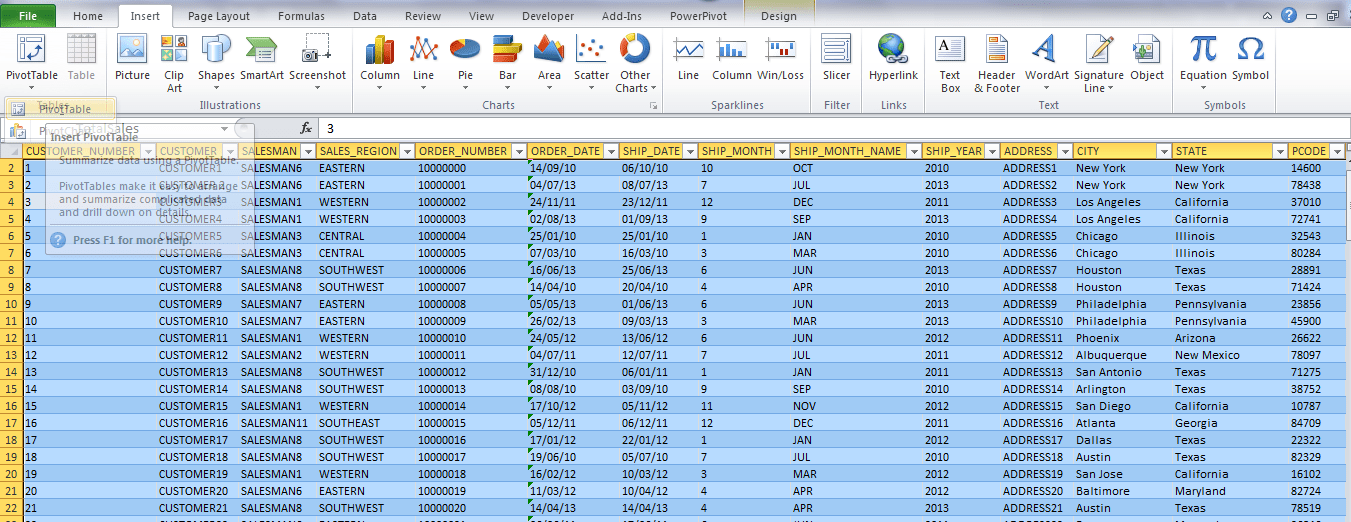
 Однако, эта интерпретация зависит от отрасли и показателя прибыльности компании.
Однако, эта интерпретация зависит от отрасли и показателя прибыльности компании.
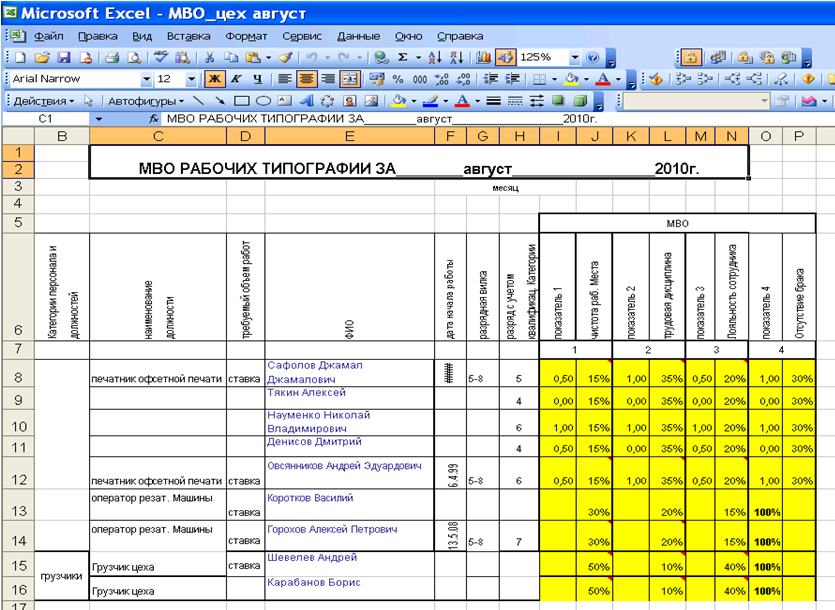
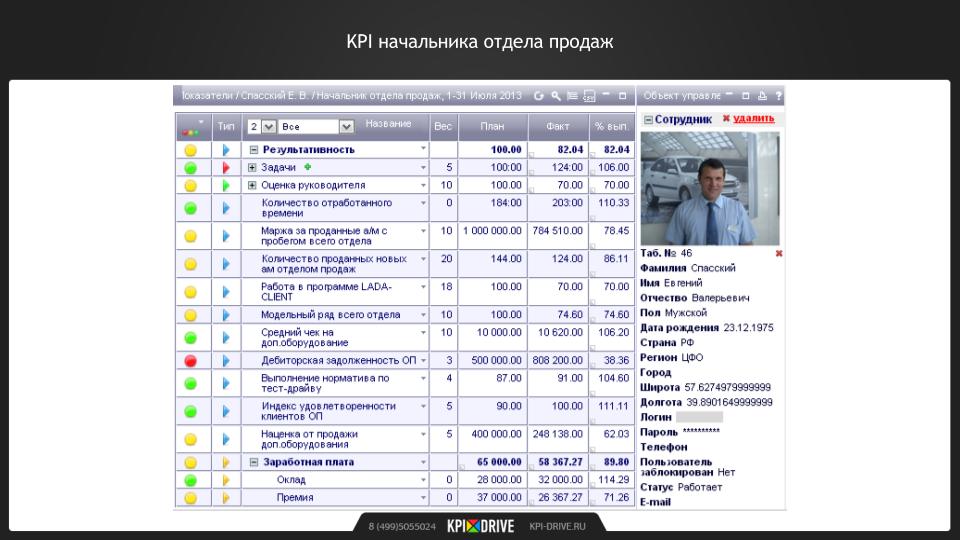 Но тут работник ставит вопрос ребром: “Если Вы хотите, чтобы я точил каждый день и даже получались гайки, да еще и в количестве 100, то платите премию.”
Но тут работник ставит вопрос ребром: “Если Вы хотите, чтобы я точил каждый день и даже получались гайки, да еще и в количестве 100, то платите премию.”
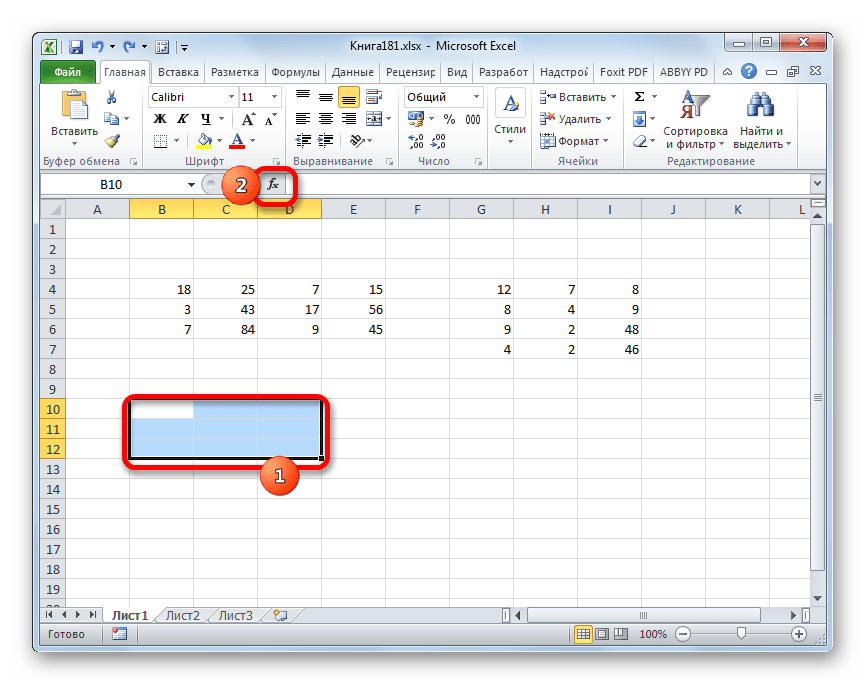 Без учета времени, потраченного на обед, перекур, социальные сети и развлекательные ресурсы. Например, цель: 75% — 6 часов с 8 рабочих.
Без учета времени, потраченного на обед, перекур, социальные сети и развлекательные ресурсы. Например, цель: 75% — 6 часов с 8 рабочих.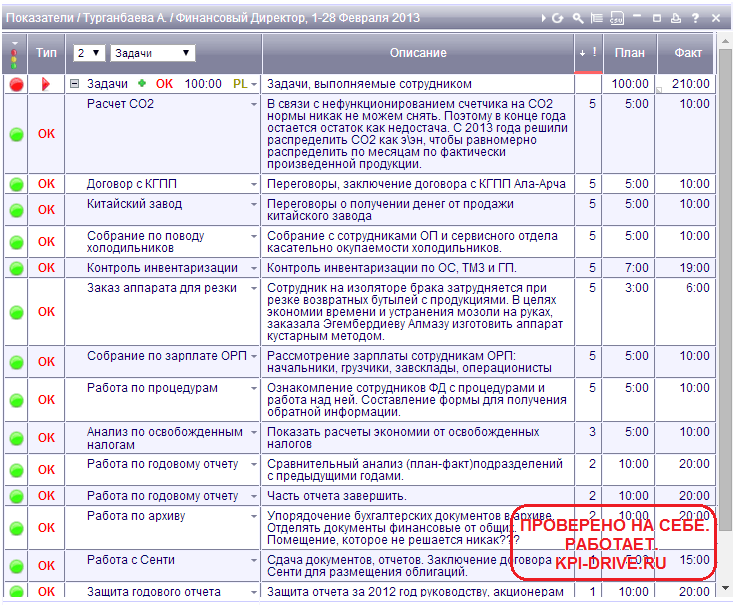 TimeTracker.
TimeTracker.